Page 1
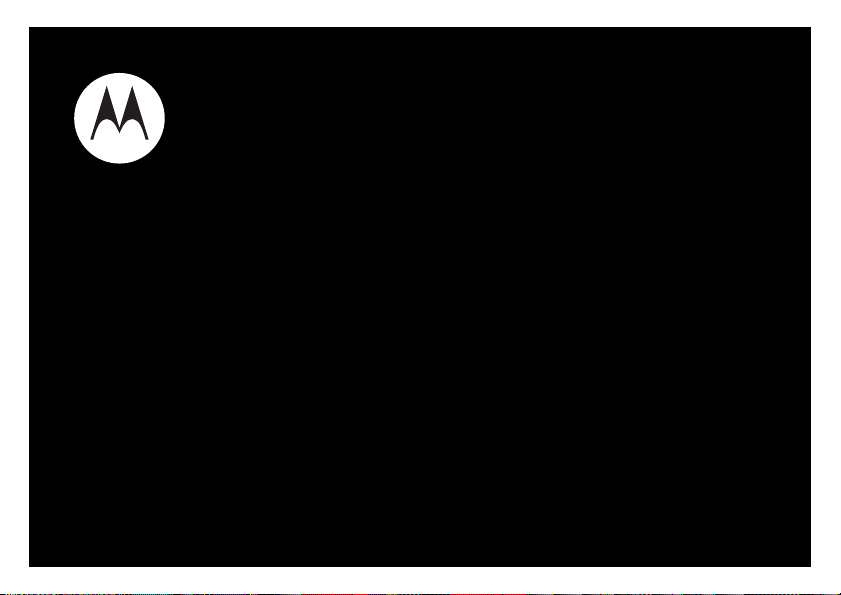
MOTO
TM
Guia do Usuário
ZN200
Page 2
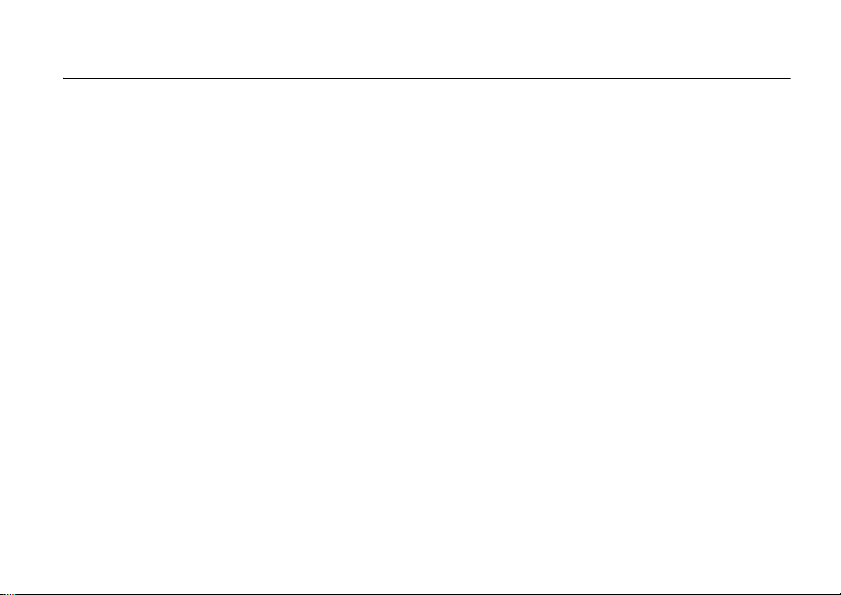
HELLOMOTO
Apresentamos seu novo celular sem fio
• Conecte-se em vários níveis
com voz (página 42) e mensagens (página 41).
• Som de alta qualidade
suas viagens matinais. Ou use o rádio FM (página 47) para ouvir as suas músicas favoritas ou programas
de notícias. Com um fone de ouvido estéreo com fio ou um fone de ouvido estéreo Bluetooth®
qualidade, ouvir música nunca foi tão fácil.
• Câmera
• Meu telefone, minha maneira
• Conveniências adicionais
• Diversão
– Capture momentos importantes com
tiradas com a
ferramentas úteis como Agenda, Calculadora, Despertador, Calendário e muito mais (página 67).
câmera de 2.0 megapixel
– Quando você tiver um tempinho livre, surfe na Web (página 56) ou jogue (página 57).
MOTO™
ZN200! Com várias funções multimídia.
– Quer você seja no trabalho ou com seus amigos, mantenha-se conectado
– Use o reprodutor de música (página 48) para definir a sua lista de reprodução em
fotos
(página 44) e
– É possível personalizar sua tela inicial (página 31) com imagens pessoais
e fazer download da faixa mais tocada e usá-la como campainha.
– Quando você não estiver em casa ou na sua mesa de trabalho, faça uso de
vídeos
(página 46).
PN:68000 201254-B
de alta
1
Page 3
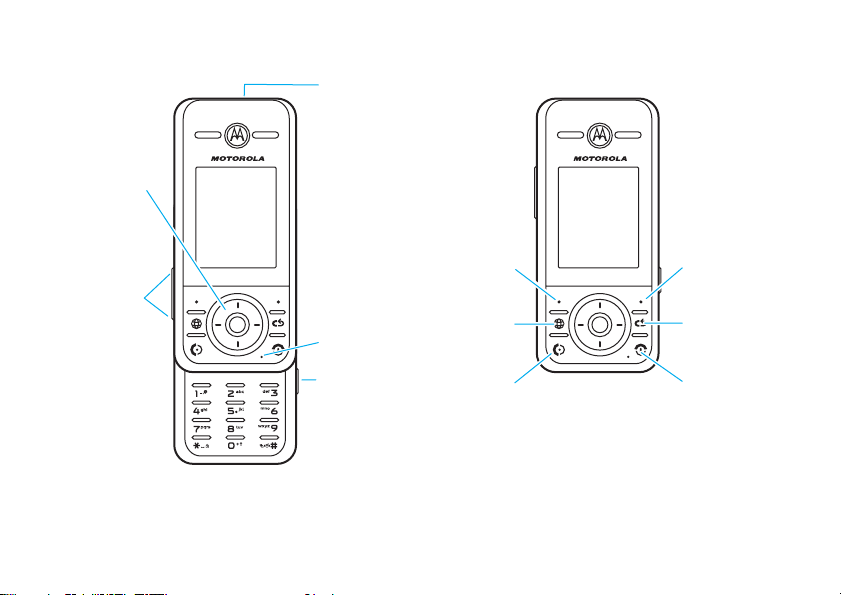
Veja a seguir uma rápida introdução ao telefone:
Indicadores Externos
Te cla de
Navegação
Vá para cima,
para baixo, para
a esquerda ou
para a direita
ou pressione a
tecla central
para selecionar.
Te clas de
Volume
Mostra quando há uma
ligação recebida ou
uma nova mensagem e
quando o Bluetooth
está ativo.
Microfone
Te cla Inicial
Esquerda
Te cla Acesso
Web
Te cla Inicial
Direita
Te cla Limpar
Te cla Câmera
Te cla Enviar
Te cla Ligar/
Desligar e
Finalizar
2
Page 4
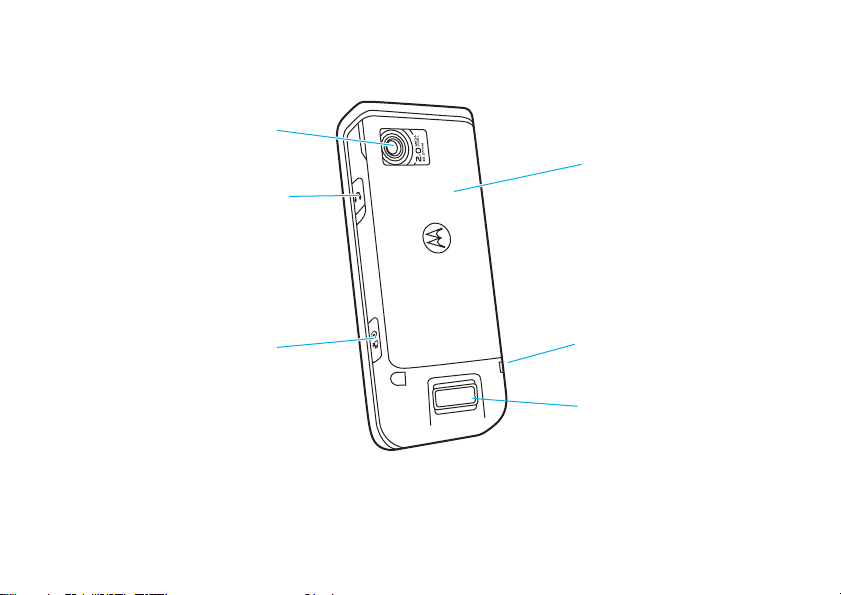
Lente da Câmera
Ouvir música.
Nota
: minifones
de ouvido USB
não são
compatíveis.
Tampa da
Bateria
Te cla Câmera
ZN200
Conector Mini-USB
Carregue o telefone e
conecte-o ao computador.
Alto-Falante
3
Page 5
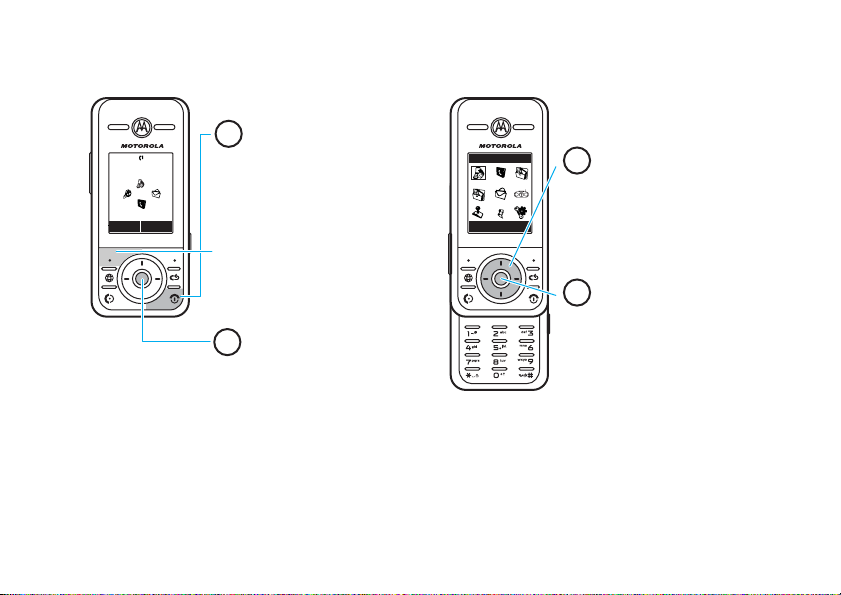
Noções básicas do menu:
Te l a Inicial Menu Principal
Îì
6
&
&
&
&
10:51
10/10/2008
MenuAtalhos
Mantenha pressionada a
1
tecla Ligar/Desligar O
por alguns segundos ou
até que o visor acenda
para ligar o telefone.
Dica:
pressione a
Esquerda
Te cla Fácil
para acessar
uma lista de atalhos de
menu.
Pressione a
2
para abrir o
Te cla Central (s
Menu Principal
Últimas Ligações
Pressione a Tecla de
4
Navegação
para baixo
SairSelec.
esquerda
(
para cima,
,
para a
, ou
S
para a direita
) a fim de destacar a
função do menu.
Pressione a
5
(
s
Te cla Central
) para selecionar.
)
.
Esta é a tela inicial característica e o layout do menu.
dependendo da operadora.
4
O menu do seu telefone pode ser diferente
e pode variar
Page 6
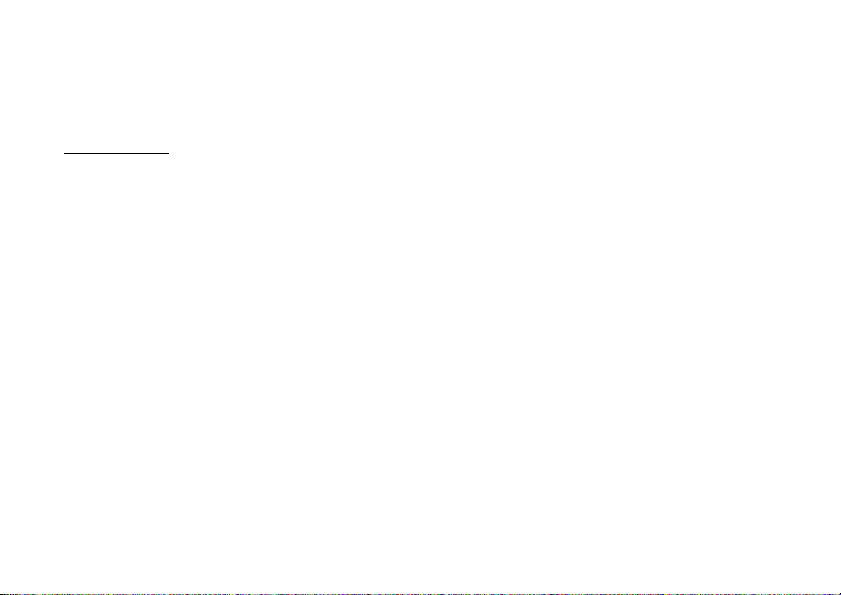
Motorola Industrial Ltda.
Rodovia SP-340 - km 128,7 - Bairro Tanquinho
CEP 13820-000 - Jaguariúna - SP
Central de atendimento Motorola para capitais
e regiões metropolitanas ligue 4002-1244.
Demais localidades ligue 0800 773 1244.
www.hellomoto.com
Algumas funções do telefone celular dependem da capacidade e das
configurações da rede de seu provedor de serviços. Além disso, é
possível que algumas funções não estejam ativadas por seu provedor
de serviços e/ou também que as configurações do seu provedor de
serviços limitem o funcionamento da função. As funções e os ícones do
seu aparelho podem ser diferentes dos genéricos demonstrados neste
manual, pois variam dependendo da customização do seu provedor de
serviços. Entre em contato com seu provedor de serviços para obter
informações sobre disponibilidade e funcionalidades. Todas as
funções, funcionalidades e outras especificações do produto, bem
como as informações contidas neste guia de usuário baseiam-se nas
informações mais recentes disponíveis. A Motorola se reserva o direito
de alterar ou modificar quaisquer informações ou especificações sem
notificação prévia ou obrigação.
O nome MOTOROLA e a logomarca Estilizada M estão registrados
no Escritório de Marcas e Patentes dos EUA. Todos os demais nomes
de serviços ou produtos pertencem aos seus respectivos proprietários.
As marcas Bluetooth são registradas por seu proprietário e utilizadas
pela Motorola, Inc. sob licença. Java e todas as outras marcas
baseadas em Java são marcas comerciais ou marcas registradas
da Sun Microsystems, Inc. nos Estados Unidos e em outros países.
Microsoft e Windows são marcas registradas da Microsoft
Corporation; e Windows XP é marca comercial da Microsoft
Corporation.
© Motorola, Inc., 2009. Todos os direitos reservados.
Cuidado:
alterações ou modificações feitas no telefone celular,
que não sejam expressamente aprovadas pela Motorola, anularão
a autoridade do usuário de operar o equipamento.
Aviso de copyright do software
Os produtos Motorola descritos neste manual podem incluir
software-de terceiros ou com copyright da Motorola armazenado em
memórias semicondutoras ou outras mídias. As leis dos Estados
Unidos e de outros países asseguram para os fornecedores de
software da Motorola e de-terceiros determinados direitos exclusivos
para software com registro de copyright, como os direitos exclusivos
de distribuição e reprodução do software. Portanto, nenhum software
protegido por leis de copyright contido nos produtos Motorola pode ser
modificado, sofrer engenharia reversa, ser distribuído ou reproduzido
de forma alguma que não seja a maneira permitida por lei. Além disso,
a compra dos produtos da Motorola não deve ser considerada como
concessão, de forma direta ou por implicação, embargo ou de outra
forma, de qualquer licença relacionada a direitos autorais, patentes ou
aplicações de patentes de fornecedores da Motorola ou de qualquer
fornecedor de software de-terceiros, exceto a concessão de licença de
uso normal, não-exclusiva e isenta de direitos de exploração de
patentes que é apresentada de acordo com a operação da lei na venda
de um produto.
5
Page 7
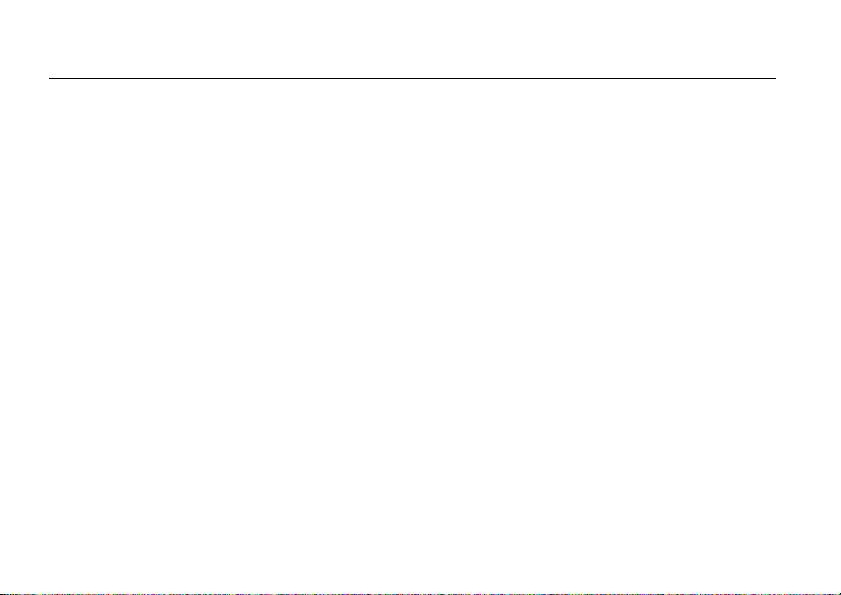
conteúdo
mapa de menus. . . . . . . . . . . . 8
uso e cuidados. . . . . . . . . . . . 10
introdução . . . . . . . . . . . . . . . 11
sobre este guia . . . . . . . . . . 11
cartão SIM . . . . . . . . . . . . . 12
cartão de memória . . . . . . . 12
bateria . . . . . . . . . . . . . . . . . 13
ligar e desligar o telefone . . 17
fazer uma ligação . . . . . . . . 17
atender uma ligação . . . . . . 18
ajustar o volume . . . . . . . . . 18
alterar o alerta da
campainha. . . . . . . . . . . . . . 18
armazenar um número . . . . 18
ligar para um número
armazenado . . . . . . . . . . . . 19
conteúdo
6
itens básicos. . . . . . . . . . . . . . 20
tela inicial. . . . . . . . . . . . . . . 20
indicadores de status . . . . . 21
digitar texto . . . . . . . . . . . . . 21
teclas de volume . . . . . . . . . 25
viva-voz . . . . . . . . . . . . . . . . 26
cartão de memória . . . . . . . 26
dicas e truques. . . . . . . . . . . . 28
personalizar . . . . . . . . . . . . . . 29
alterar tela inicial . . . . . . . . . 29
estilos de campainha
e alertas . . . . . . . . . . . . . . . 29
opções de atendimento . . . 30
tampa deslizante fechada . . 30
papel de parede. . . . . . . . . . 31
protetor de tela . . . . . . . . . . 31
estilo de cor. . . . . . . . . . . . . 32
luz de fundo. . . . . . . . . . . . . 32
mais funções de
personalização . . . . . . . . . . . 32
ligações. . . . . . . . . . . . . . . . . . 34
rediscar um número . . . . . . 34
últimas ligações. . . . . . . . . . 34
retornar uma ligação
perdida. . . . . . . . . . . . . . . . . 35
ligação em espera . . . . . . . . 35
discagem rápida . . . . . . . . . 35
bloco de notas . . . . . . . . . . . 36
ligações de emergência. . . . 36
tempo de ligação . . . . . . . . . 37
menu ligações recebidas . . 38
fone de ouvido. . . . . . . . . . . 39
ligação avançada . . . . . . . . . 39
Page 8
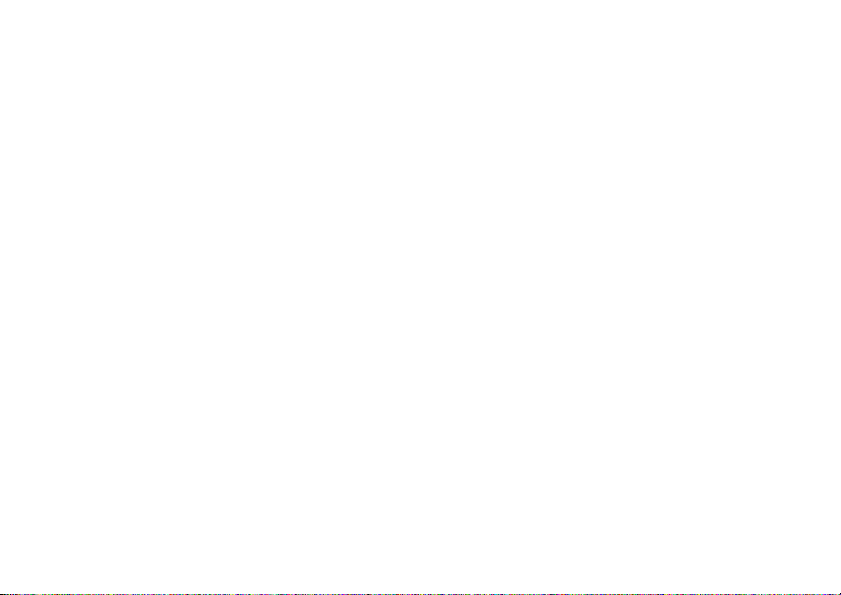
mensagens . . . . . . . . . . . . . . . 41
enviar uma mensagem . . . . 41
receber mensagens . . . . . . 41
correio de voz . . . . . . . . . . . 42
mais funções de
mensagem . . . . . . . . . . . . . 42
entretenimento . . . . . . . . . . . 44
fotos . . . . . . . . . . . . . . . . . . 44
câmera de vídeo . . . . . . . . . 46
rádio FM . . . . . . . . . . . . . . . 47
reprodutor de música . . . . . 48
notas de voz . . . . . . . . . . . . 53
minhas imagens . . . . . . . . . 54
acesso Web. . . . . . . . . . . . . 56
entretenimento e jogos. . . . 57
conexões. . . . . . . . . . . . . . . . . 58
conexões sem fio
Bluetooth® . . . . . . . . . . . . . 58
conexões a cabo . . . . . . . . . 61
segurança . . . . . . . . . . . . . . . . 64
códigos e senhas. . . . . . . . . 64
bloquear e desbloquear
o telefone . . . . . . . . . . . . . . 64
bloquear e desbloquear
o teclado . . . . . . . . . . . . . . . 65
apagar configurações. . . . . . 66
master clear. . . . . . . . . . . . . 66
ferramentas. . . . . . . . . . . . . . . 67
organizador pessoal. . . . . . . 67
agenda. . . . . . . . . . . . . . . . . 68
rede . . . . . . . . . . . . . . . . . . . 69
USB . . . . . . . . . . . . . . . . . . . 69
serviços e reparos . . . . . . . . . 70
dados SAR . . . . . . . . . . . . . . . 71
conformidade da União
Européia . . . . . . . . . . . . . . . . . 72
Informações de segurança . . 74
Aviso da FCC. . . . . . . . . . . . . . 78
Garantia . . . . . . . . . . . . . . . . . 79
Informações da OMS . . . . . . 81
Informações sobre
reciclagem. . . . . . . . . . . . . . . 81
Privacidade e segurança
de dados . . . . . . . . . . . . . . . . 82
Segurança ao dirigir. . . . . . . 83
índice . . . . . . . . . . . . . . . . . . . 85
Anatel . . . . . . . . . . . . . . . . . . 91
conteúdo
7
Page 9
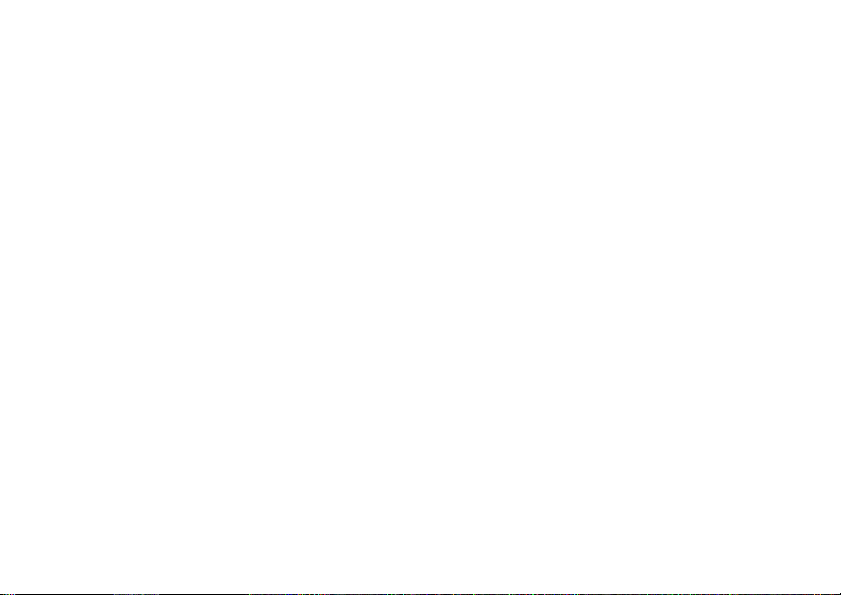
menu principal
q
Últimas Ligações *
• Ligações Recebidas
• Ligações Feitas
• Bloco de Notas
• Apagar Todas
• Contador de Ligações
• Custo de Ligação *
• Cont. Dados GPRS
• Tempo de Lig. GPRS
L
Agenda Telefone
m
Ferramentas
• Calculadora
•Atalhos
• Despertador
•Chat *
• Aplicação cartão SIM *
• Calendário
• Lanterna
1
Acesso Web *
•Browser
•Atalhos Web
• Ir para URL
• Histórico
• Sessões Web
• Configurações da Web
mapa de menus
8
mapa de menus
g
Mensagens *
• Nova Mensagem
• Caixa de Entrada
• Caixa de Saída
• Rascunhos
• Correio de Voz
• Msgs. do Browser
• Notas Rápidas
• Formatos MMS
E
MotoID *
T
Jogos
* Funções opcionais,dependentes de rede e/ou
assinatura, não disponíveis em todas as
áreas/operadoras.
Esse é o layout padrão do menu principal.
funções e os ícones do seu aparelho podem
ser diferentes dos genéricos demonstrados
neste manual, pois variam dependendo da
customização do seu provedor de serviços
j
u
As
.
Multimídia
• Câmera
• Biblioteca de Músicas
• Imagens
• Notas de Voz
• Câmera de Vídeo
• Vídeo
•Rádio FM
• Minha Imagem
Configurações
• (consulte a próxima página)
Page 10
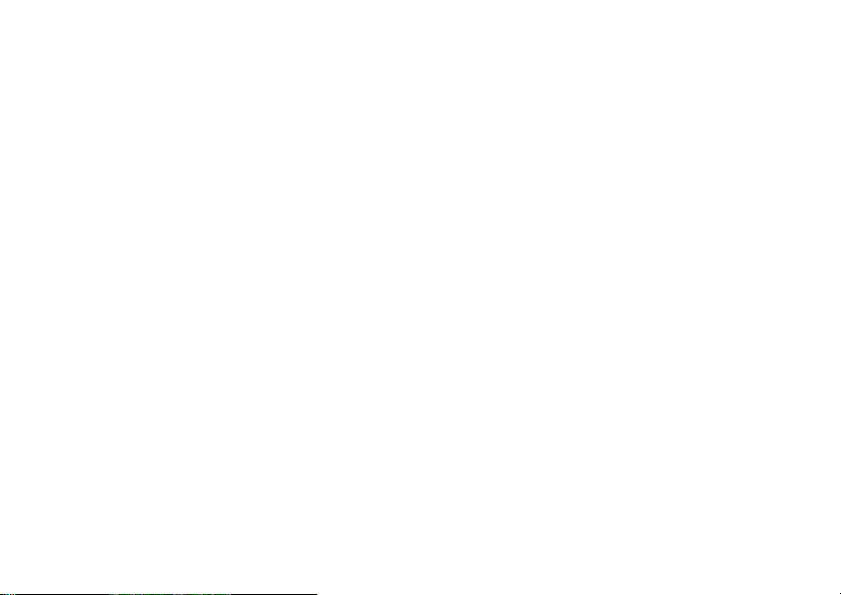
menu configurações
b
Personalizar
• Tela Inicial
• Estilo de Cor
• Papel de Parede
• Protetor de Tela
• Som do Slide
• Discagem Rápida
R
USB
• Modem USB
• Disco USB
E
Bluetooth®
• Encontre-me
• Adicionar Dispositivo de Áudio
• Configurar
N
Estilos de Campainha
• Estilo
• Detalhe do Estilo
x
Transferência de Ligação
• Se ocupado
• Sem resposta
• Sem rede
• Não atendida
• Não Disponível
• Todas as Ligações
• Cancelar Todas
g
Config. de Ligação
• Discando Prefixo
• Tempo Lig. Recebidas
• Config. de Custo de Ligação *
• Mostrar Número
• Ligação em Espera
• Multi-tecla
• Info. da Sessão
• Rediscagem Automática
S
Config. Fones de Ouvido e Carro
• Atender Autom.
i
Config. Inicial
•Hora e Data
• Slide Fechado
• Luz de Fundo
•Idioma
•Brilho
• Modo de Entrada
• Indicador de Conexão
• Indicador Status
• Master Reset
• Master Clear
* Funções dependentes de rede e/ou
assinatura, não disponível em todas as
áreas/operadoras.
j
Status do Telefone
• Meu Número
• Linha Ativa *
• Medidor de Bateria
• Dispositivos de Armazenamento
l
Segurança
• Bloqueio do Telefone
• Bloqueio do Teclado
• Bloq. Aplicação
• Discagem Fixa*
• Bloq. Ligação
• PIN do SIM
• Senhas Novas
m
Rede
*
• Nova Rede
• Config. Rede
• Redes Disponíveis
• Tom de Serviço
n
Lanterna
• 30 Segundos
• 1 Minuto
• 2 Minutos
mapa de menus
9
Page 11
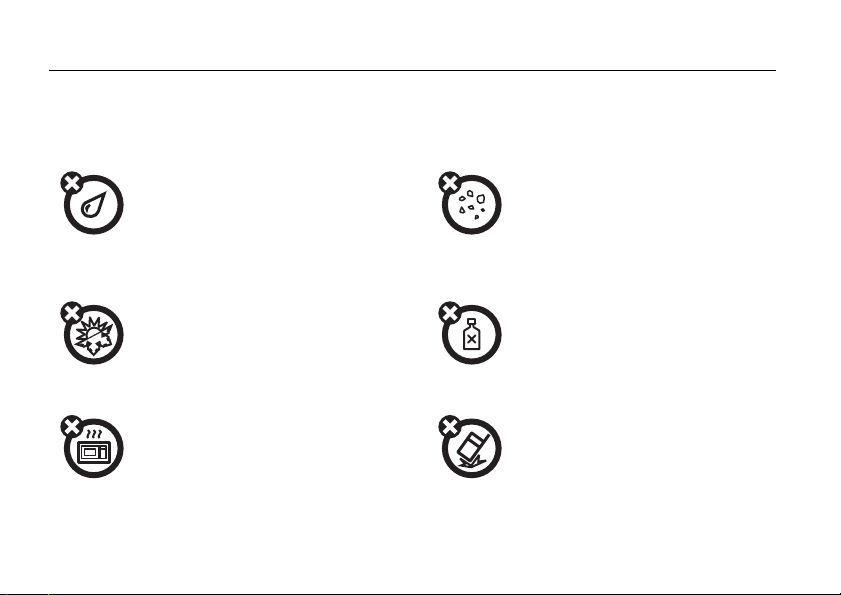
uso e cuidados
uso e cuidados
Para cuidar de seu telefone Motorola, mantenha-o longe de:
líquidos poeira e sujeira
Não exponha seu telefone à água, à chuva,
à umidade extrema ou ao suor. Se o aparelho
entrar em contato com algum tipo de líquido,
não tente acelerar a secagem com o uso de um
forno ou secador, pois isso pode danificá-lo.
calor ou frio excessivo produtos de limpeza
Evite temperaturas abaixo de 0°C ou acima
de 45°C.
microondas impactos
Não tente secar seu telefone em um forno de
microondas.
uso e cuidados
10
Não coloque seu telefone em contato com
sujeira, pó, areia, alimentos ou outros
materiais inadequados.
Utilize apenas um pano macio e seco para
limpar seu telefone. Não utilize álcool ou
outros produtos de limpeza.
Não deixe seu telefone cair.
Page 12
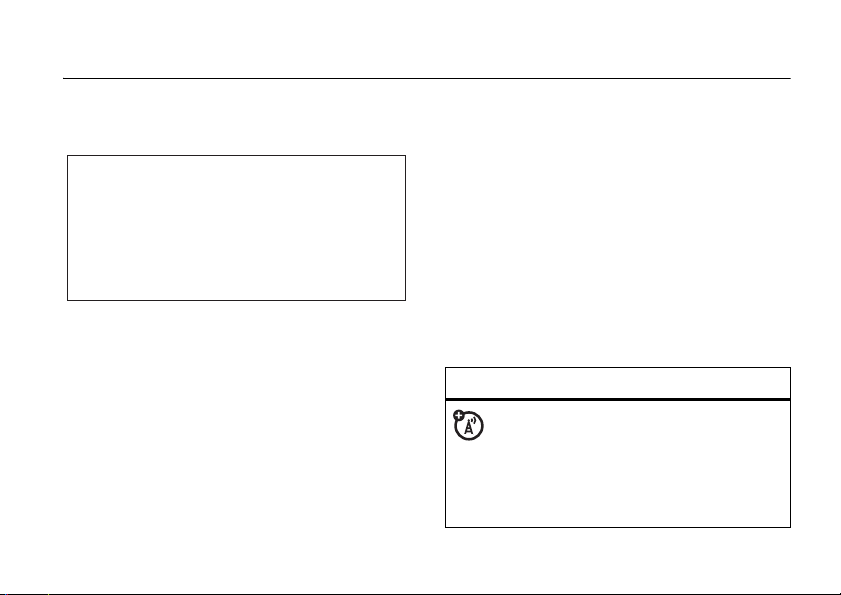
introdução
CUIDADO:
telefone pela primeira vez, leia
as Informações Legais e de
Segurança Importantes incluídas
no final deste guia.
sobre este guia
Este guia mostra como localizar uma função do menu
da seguinte forma:
Localize:
Isso significa que, a partir da tela inicial:
antes de usar o
s >q ÚltimasLigações
>
Ligações Recebidas
1
Pressione a tecla centrals para abrir o menu
principal.
2
Vá para
q Últimas Ligações
s
central
3
Vá para
central
Dica:
pressione a tecla centrals ou
selecionar a opção destacada.
símbolos
.
Ligações Recebidas
s
.
Isto indica que uma função depende da
rede/assinatura e pode não estar
disponível em todas as áreas. Entre em
contato com o provedor de serviços para
obter mais informações.
e pressione a tecla
e pressione a tecla
Selec.
para
introdução
11
Page 13
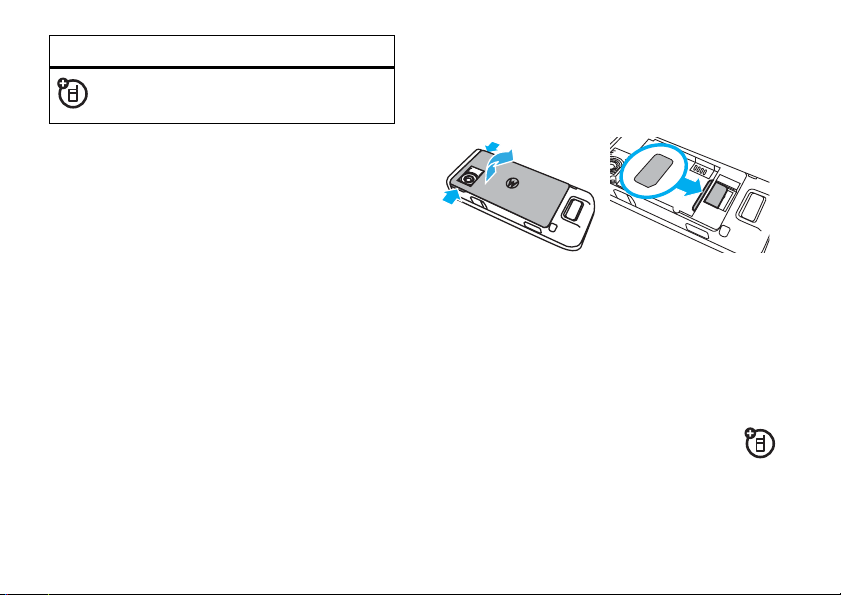
símbolos
Isso indica que uma função requer um
acessório opcional.
cartão SIM
O seu cartão do Módulo de Identificação do Assinante
(SIM) contém informações pessoais, por exemplo,
número do telefone e agenda. Também pode conter
suas configurações de correio de voz e de mensagens
de texto.
Se você colocar o seu cartão SIM em outro telefone,
ele utilizará o mesmo número telefônico.
Dica:
certifique-se de que seu cartão SIM esteja
totalmente inserido no celular antes de encaixar a
bateria.
12
Nota:
para remover o cartão SIM, remova o cartão de
memória (se encaixado) e deslize o cartão SIM para
fora do slot.
Cuidado:
Mantenha-o longe de eletricidade estática, líquidos e
sujeira.
12
não amasse nem arranhe seu cartão SIM.
introdução
cartão de memória
Você pode utilizar um cartão de memória
removível microSD opcional (até 2 GB) com o
telefone para armazenar e recuperar objetos de
multimídia como música e fotos.
Page 14
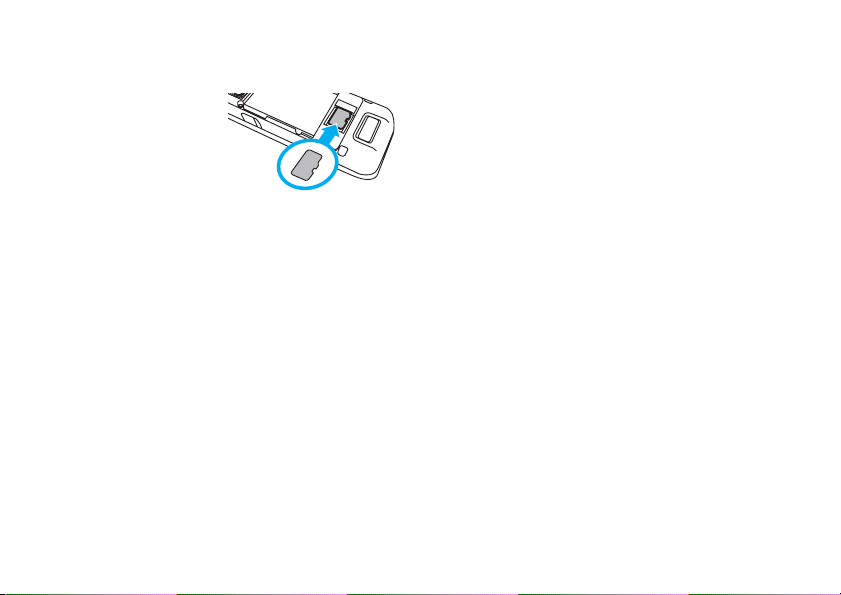
Nota:
os cartões SanDisk aprovados pela Motorola
são recomendados para cartões com mais de 1 GB.
Para instalar o cartão
de memória
certifique-se de que os
contatos metálicos do
cartão de memória
estejam voltados para baixo. Deslize a parte superior
do cartão de memória na faixa de metal e no suporte.
Para retirar o cartão de memória
do suporte.
,
, deslize-o para fora
bateria
uso e segurança da bateria
IMPORTANTE: MANUSEIE E ARMAZENE AS
BATERIAS DE MANEIRA ADEQUADA PARA EVITAR
LESÕES CORPORAIS OU DANOS.
problemas de bateria são oriundos do manuseio
A maioria dos
impróprio e, principalmente, do uso contínuo de
baterias danificadas.
PROIBIÇÕES
• Não desmonte, comprima, perfure,
fragmente ou tente alterar de outra
maneira a forma da bateria.
• O telefone ou a bateria não podem entrar
em contato com água.
nos circuitos do telefone provocando
corrosão. Em caso de contato do telefone
e/ou da bateria com água, envie-os para sua
operadora para verificação, ou entre em
contato com a Motorola, mesmo que pareçam
estar funcionando corretamente.
•A bateria não pode tocar em objetos de
Se os pontos de contato da bateria
metal.
permanecerem em contato com objetos de
metal, como jóias, por um período prolongado,
a bateria poderá se tornar muito quente.
A água pode entrar
introdução
13
Page 15
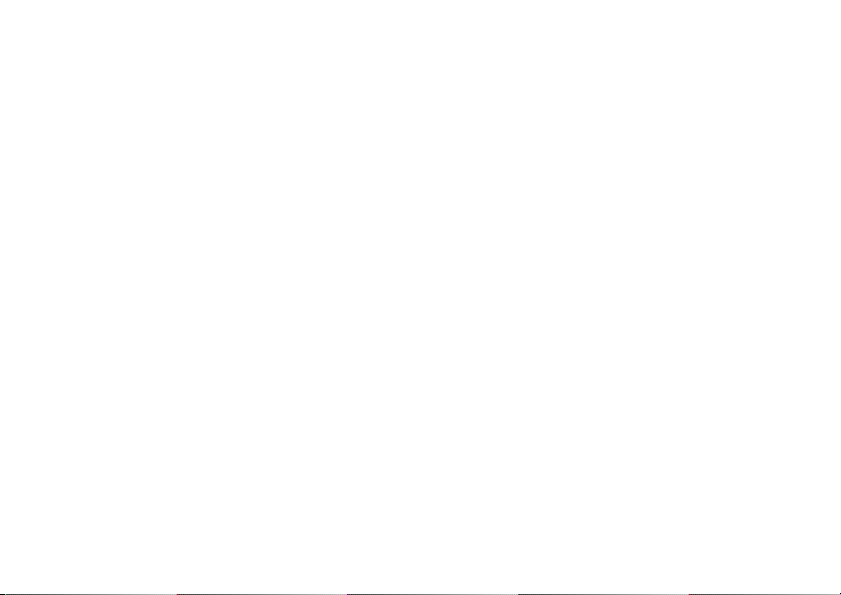
• Não coloque a bateria próxima a fontes
O calor excessivo pode danificar
de calor.
o telefone ou a bateria. Altas temperaturas
podem fazer com que a bateria inche, vaze
ou apresente defeitos. Portanto:
•Não
tente secar uma bateria molhada ou
úmida com um aparelho ou uma fonte de
calor, como um secador de cabelo ou um
forno de microondas.
•
Evite deixar o telefone dentro do carro
sob altas temperaturas.
RECOMENDAÇÕES
•Evite derrubar a bateria ou o telefone.
A queda desses itens, principalmente em
uma superfície dura, pode provocar danos
potenciais.
• Entre em contato com o provedor de
serviços ou com a Motorola caso o telefone
introdução
14
ou a bateria fiquem danificados devido a
quedas ou altas temperaturas.
IMPORTANTE: USE PRODUTOS ORIGINAIS DA
MOTOROLA PARA FINS DE CONTROLE DE
QUALIDADE E SEGURANÇA.
consumidores a identificar baterias autênticas da
Motorola contra baterias não originais ou falsificadas
(que talvez não tenham proteção de segurança
adequada), a Motorola fornece hologramas em
suas baterias. Os consumidores devem confirmar
se a bateria adquirida possui o holograma
“Motorola Original”
A Motorola recomenda usar sempre baterias e
carregadores da marca Motorola.
móveis da Motorola são projetados para funcionar
com baterias da Motorola. Se for exibida uma
mensagem no seu display, como
Incapazdecarregar
.
, siga estas etapas:
Para ajudar os
Os dispositivos
Bateria Inválida
ou
Page 16
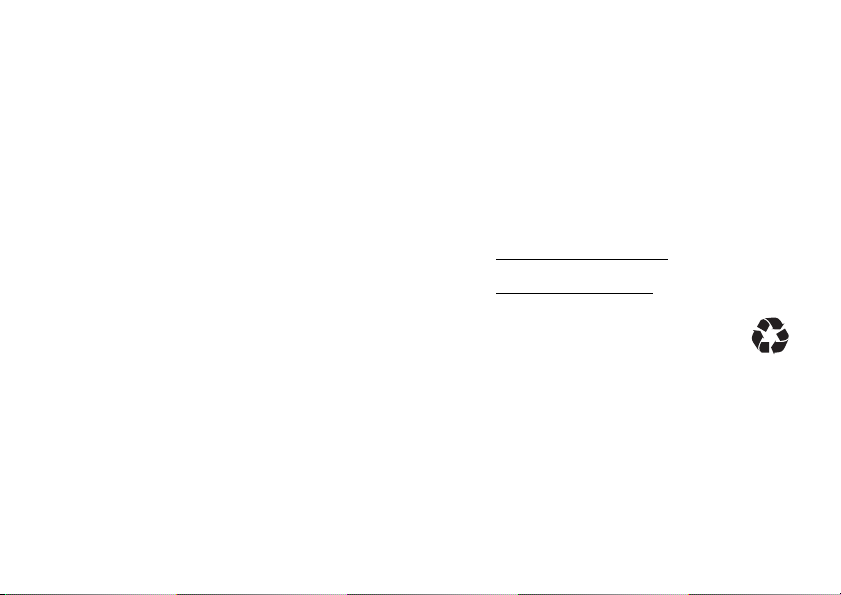
•
remova a bateria e inspecione-a para confirmar
se ela possui o holograma “Motorola
Original”;
•
se não houver nenhum holograma, a bateria
não será da Motorola;
•
se houver um holograma, troque a bateria e
tente carregá-la novamente;
•
se a mensagem permanecer, entre em
contato com uma Central de Serviço
Autorizada da Motorola.
Importante:
ao telefone decorrentes do uso de baterias e/ou
carregadores que não sejam da Motorola.
Aviso:
não seja da Motorola pode apresentar riscos de
incêndio, explosão, vazamento, etc.
a garantia da Motorola não cobre danos
o uso de uma bateria ou um carregador que
RECICLAGEM E DESCARTE ADEQUADOS E
SEGUROS DE BATERIAS
O descarte adequado da bateria não é importante
apenas por segurança. Ele beneficia o meio-ambiente.
Os consumidores podem reciclar baterias usadas em
muitos locais de varejo e de provedores de serviços.
Informações adicionais sobre a reciclagem e o
descarte adequados podem ser encontradas na Web:
•
www.motorola.com/recycling
•
www.rbrc.org/call2recycle/
Descarte:
usadas de acordo com a regulamentação
local. Entre em contato com o centro de
reciclagem local ou com organizações de reciclagem
nacionais para obter mais informações sobre como
descartar baterias.
Avi so:
poderão explodir.
descarte imediatamente baterias
nunca jogue as baterias no fogo, pois elas
(apenas em inglês)
introdução
15
Page 17
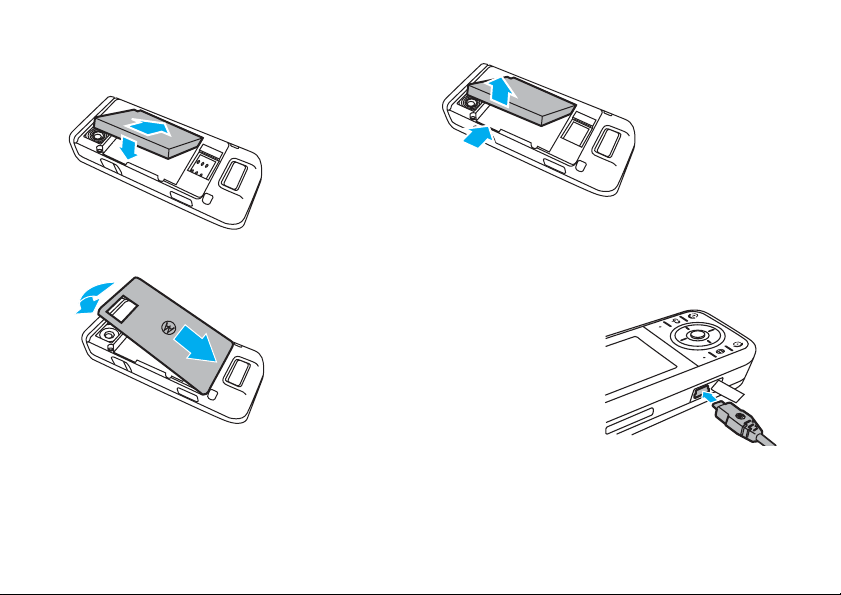
instalar a bateria remover a bateria
1
Nota:
propositalmente, sua bateria é muito bem
2
encaixada para garantir a conexão consistente.
carregar a bateria
As baterias novas não
estão completamente
carregadas. Conecte o
carregador ao telefone e
a uma tomada elétrica. A
bateria do telefone pode
levar vários segundos
para começar a carregar. O celular mostrará a
introdução
16
Page 18
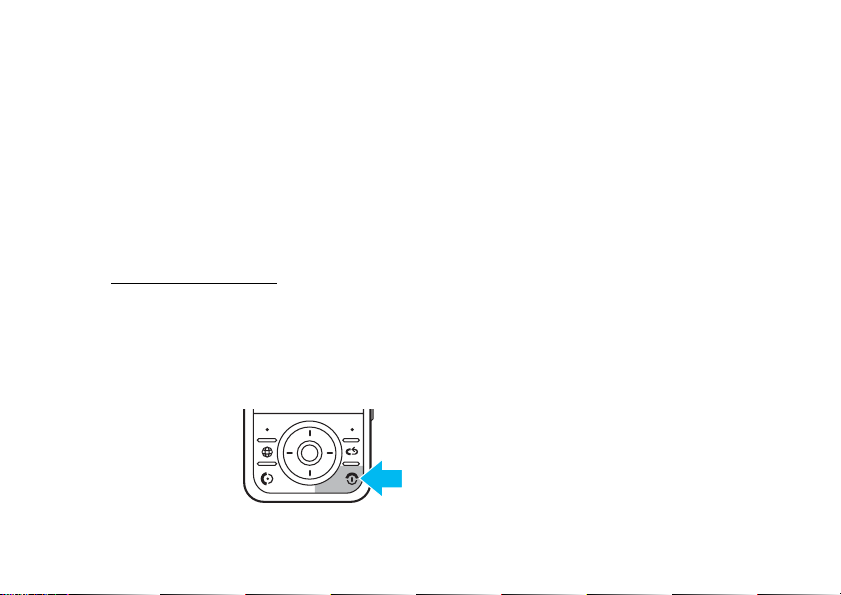
mensagem
concluído.
Dica:
que as protege contra danos provenientes de
carregamento excessivo.
Dica:
computador para carregar a bateria do seu celular.
Antes de conectar o seu celular ao PC, faça download
e instale o driver de software de carregamento a partir
do site
Carga completa
as baterias da Motorola possuem um circuito
você também pode usar uma porta USB do
www.motorola.com/support
quando o carregamento estiver
.
ligar e desligar o telefone
Para ligar o telefone
mantenha pressionada a
O
por alguns
tecla
segundos ou até que o
visor acenda.
,
Se solicitado, digite seu código de desbloqueio de
quatro dígitos. O
dígitos é originalmente definido como
os últimos quatro dígitos do seu telefone (consulte a
página 64).
Para desligar o telefone
O
tecla
código de desbloqueio
, mantenha pressionada a
por alguns segundos.
de quatro
1234
ou como
fazer uma ligação
Insira um número de telefone e pressione N para
fazer uma ligação. Consulte a página 34 para obter
mais funções de chamadas.
O
Para desligar, pressione
Dica:
a pessoa que ligou diz que não consegue
ouvi-lo? Verifique se o dedo não está cobrindo o
microfone (consulte a página 2).
.
introdução
17
Page 19

atender uma ligação
alterar o alerta da
Quando o telefone tocar e/ou vibrar, pressione N
para atender. Consulte a página 30 para opções de
respostas.
O
Para desligar, pressione
.
ajustar o volume
Você pode ajustar o volume durante uma ligação
pressionando as teclas de volume para cima e para
baixo no lado do telefone (consulte a página 2), ou
S
pressionando
silenciar uma ligação, pressione
18
para cima ou para baixo. Para
introdução
Opções
>
Mudo
.
campainha
Localize:
>
As opções disponíveis são
Silencioso
s >u Configurações
Estilo
(consulte a página 29).
>
Estilos de Campainha
Alto, Baixo, Vibrar, Vibrar e Tocar
ou
armazenar um número
Você pode armazenar até 1.000 números de telefone
Agenda telefônica
na
funções da agenda):
1
Insira um número de telefone na tela inicial e
pressione
2
Digite um nome e outros detalhes para o número
de telefone.
3
Pressione
(consulte a página 68 para obter mais
Salvar
.
Salvar
para armazenar o número.
Page 20
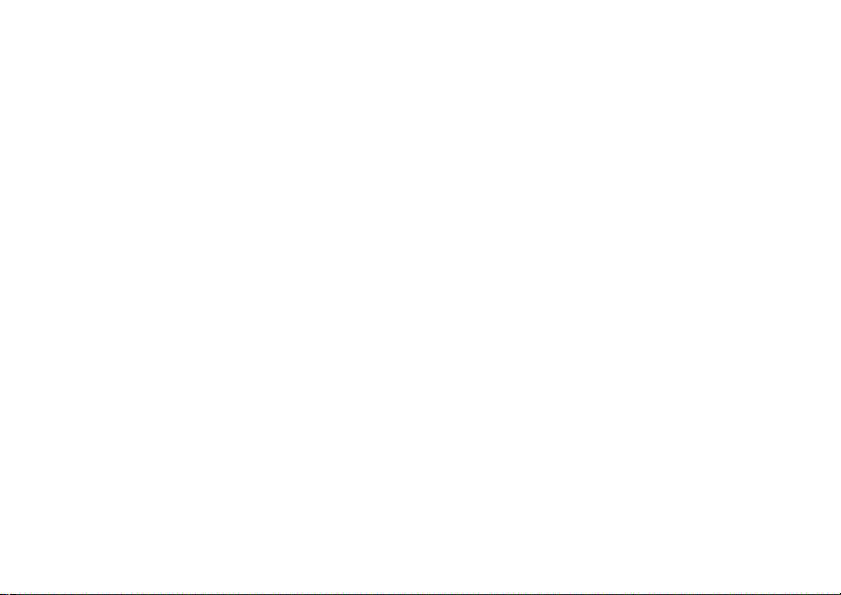
ligar para um número armazenado
Localize:
1
2
Atalho:
entrada para chegar nela rapidamente.
Dica:
tecla de navegação da
ainda mais rápido (consulte a página 29).
s >L
Navegar até a entrada.
Pressione N para ligar para a entrada.
na
Agenda
defina o ícone
Agenda Telefone
, insira as primeiras letras de uma
Agenda Telefone
Tela Inicial
para um acesso
como uma
introdução
19
Page 21
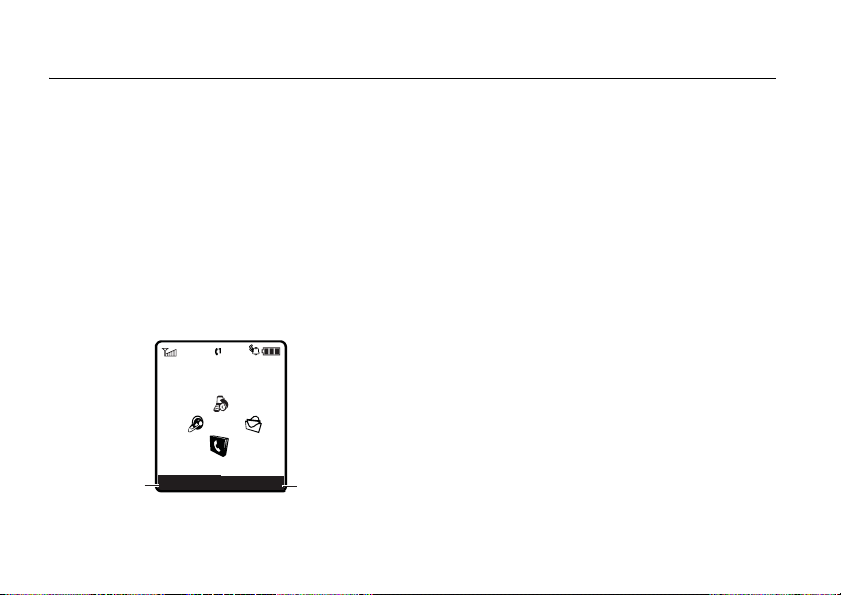
itens básicos
Consulte a página 2 para ver um diagrama básico do
telefone.
tela inicial
A tela inicial é exibida quando você liga o celular. Para
discar um número a partir da tela inicial, pressione as
N
10/10/2008
Atalhos
.
&
&
&
&
10h51
Menu
Etiqueta da
Tecla Fácil
Direita
teclas de número e
Etiqueta da
Te cl a Fácil
Esquerda
itens básicos
20
Nota:
a sua tela inicial pode ter uma aparência
diferente e os ícones podem variar dependendo da
operadora.
As etiquetas das teclas programáveis mostram as
suas atuais funções. Para localizar as teclas
programáveis, consulte a página 2.
S
Pressione a tecla de navegação
baixo, para a esquerda ou para a direita para selecionar
itens na tela inicial.
para cima, para
Page 22
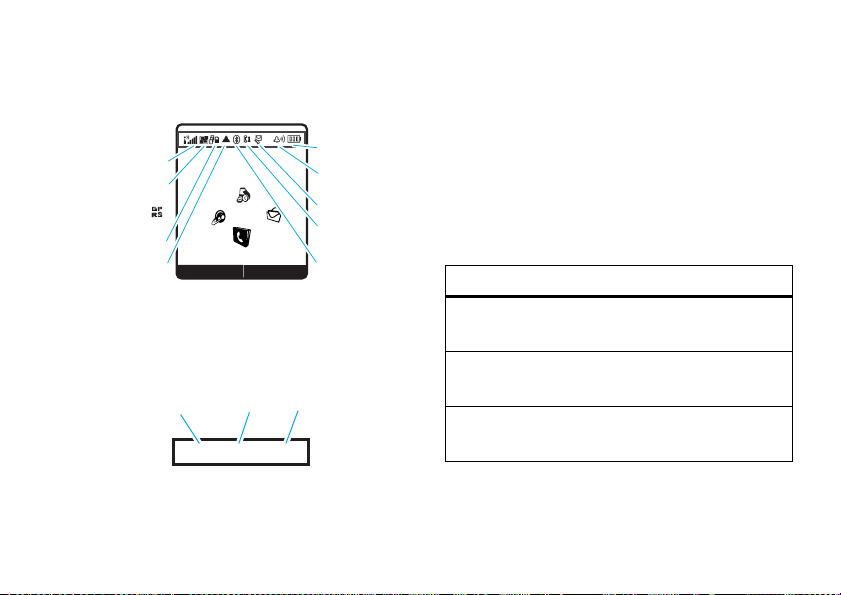
indicadores de status
digitar texto
Os indicadores de status estão exibidos na parte
superior do display do telefone:
Intensidade
do Sinal
Quando conectado,
o GPRS Ativo muda
para .
WAP Ativo
Roaming Ativo
Os seguintes indicadores podem aparecer na parte
superior do telefone:
2008/10/10
Atalhos
Ligação
Recebida/Perdida
™
&
&
&
Nova
Mensagem
]
Nível de
Bateria
Estilos de
Campainha
Nova Mensagem
&
Linha Ativa
10h51
Bluetooth
Menu
Bluetooth
Ativo
&
Algumas telas permitem que você use o teclado para
inserir texto, como quando você redige uma
mensagem.
definir modos de entrada
Vários métodos de entrada de texto facilitam a
digitação de nomes, números e mensagens:
modo de entrada
Secundária
Primária
Número
Símbolo
Digite o texto usando o método
definido.
Digite números somente (consulte a
página 24).
Digite apenas símbolos (consulte a
página 25).
itens básicos
21
Page 23
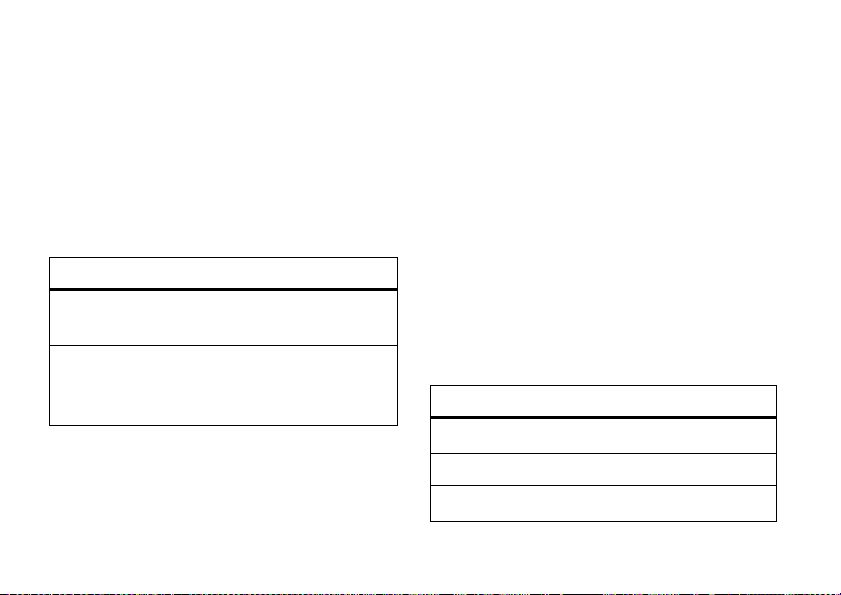
Para atribuir um modo de entrada de texto
primário ou secundário
1
Na tela de entrada de texto, pressione
2
Vá para
Configurar Entrada
3
Vá para
Primário
4
Vá para uma das seguintes opções e
pressione
opções
iTAP™
TAP
22
s
Permite que o telefone antecipe cada
palavra ao pressionar as teclas.
Digite letras, números e símbolos
pressionando uma tecla uma ou
mais vezes.
itens básicos
:
e pressione s.
ou
Secundário
:
Opções
e pressione s.
Para alterar o modo de entrada de texto
Pressione # na tela de entrada de texto para alterar a
.
entrada de texto até que o modo desejado seja exibido.
Para selecionar ou editar um modo de entrada de
texto:
Pressione
vá até a opção
modo de entrada desejado e selecione-o.
Opções
em qualquer tela de entrada de texto,
Modo de Entrada
e selecione-a. Vá para o
capitalização
Pressione 0 em qualquer tela de entrada de texto
para alterar de maiúscula para minúscula e vice-versa.
Esses indicadores mostram o status das letras:
indicador
í
L
ì
nenhuma letra maiúscula
todas as letras maiúsculas
somente a próxima letra maiúscula
Page 24
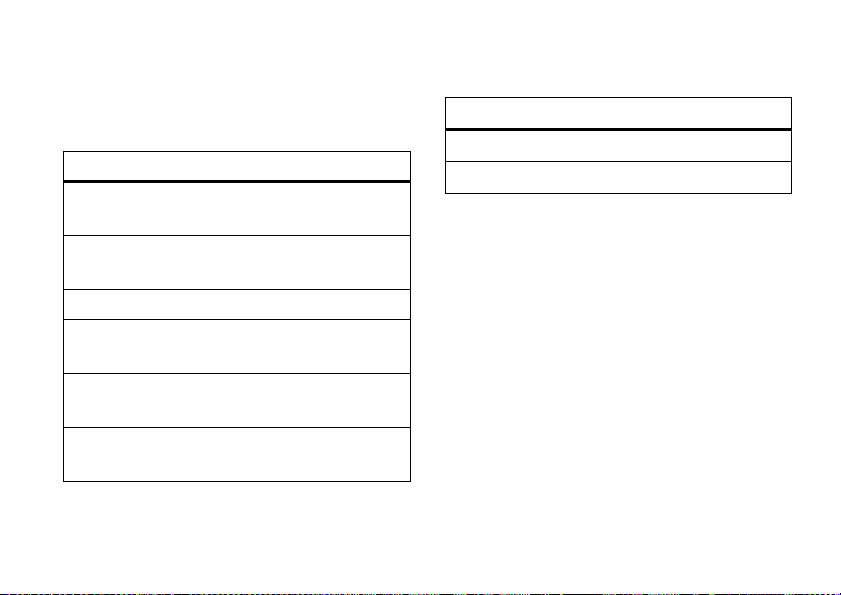
indicadores de modo de entrada de texto
Ao selecionar o modo de entrada de texto
Secundário
, os seguintes indicadores identificam a
configuração de entrada de texto:
primário secundário
gm
hq
fl
jp
kn
io
Tap, nenhuma letra
maiúscula
Tap, colocar a próxima letra
em maiúscula
Tap, todas letras maiúsculas
iTAP™, nenhuma letra
maiúscula
iTAP, colocar a próxima
letra em maiúscula
iTAP, todas as letras
maiúsculas
Primário
ou
Esses indicadores identificam o modo de entrada
Numérico
ou
Símbolo
:
indicador
W
[%
modo número
modo de símbolos
método tap
Este é o método padrão para digitar texto no telefone.
O método
os números correspondentes à tecla pressionada.
1
2
Dica:
Em uma tela de entrada de texto, você pode
pressionar
Tap
regular exibe continuamente as letras e
Pressione uma tecla repetidamente para passar
pelos caracteres.
Repita a etapa anterior para inserir todos
os caracteres.
pressione * para inserir um espaço.
#
para alternar entre métodos de
itens básicos
23
Page 25
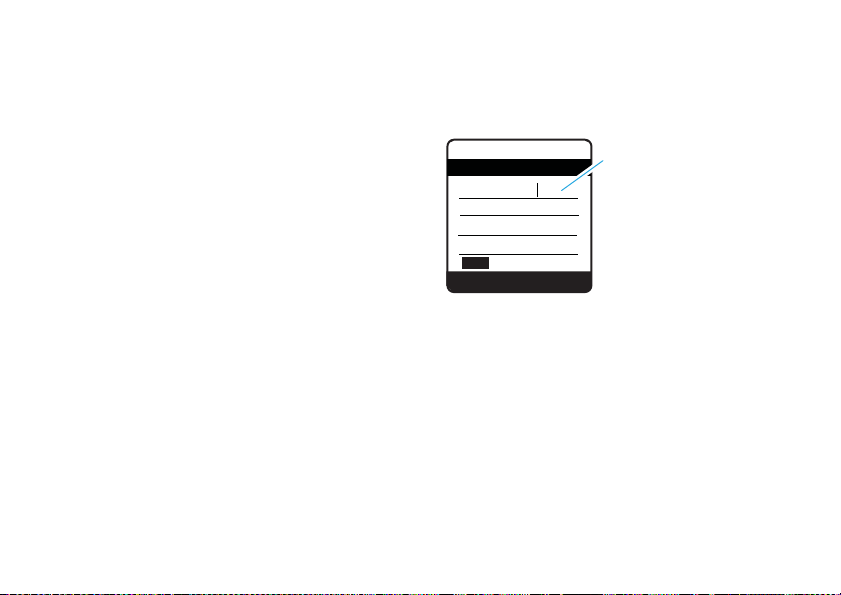
entrada. Se
entrada
Tap
não estiver disponível como modo de
Primário
ou
Secundário
, consulte a página 21.
método iTAP™
O software iTAP combina os pressionamentos de
teclas com palavras comuns e antecipa cada palavra
que você digita. Pode ser mais rápido que o
Tap
método
1
2
24
.
Pressione Spara a esquerda ou direita para
navegar pelas combinações de letras possíveis e
destaque a combinação desejada.
Pressione s para inserir a combinação
destacada.
Você pode pressionar as teclas para acrescentar
mais letras no final da combinação.
ou
Pressione * para inserir a combinação
destacada e inserir um espaço.
itens básicos
Por exemplo, se você pressionar
7764
, seu
telefone exibirá as combinações de letras
correspondentes:
146(1)
SMS: 746
ì
Pressione S
fim de aceitar o
para cima a
programa
para baixo a fim de rejeitá-lo e
Abc
6
q
Msg
Isto é um programa
continuar.
prog proh spoi
Opções Enviar
Pressione S para a
direita ou para a esquerda
a fim de ver outras
sugestões de palavras.
método numérico
Em uma tela de entrada de texto, pressione # para
alternar entre métodos de entrada até ver o indicador
W
(numérico).
Pressione as teclas para digitar números. Quando
#
terminar, pressione
método de entrada.
para alternar para outro
Page 26
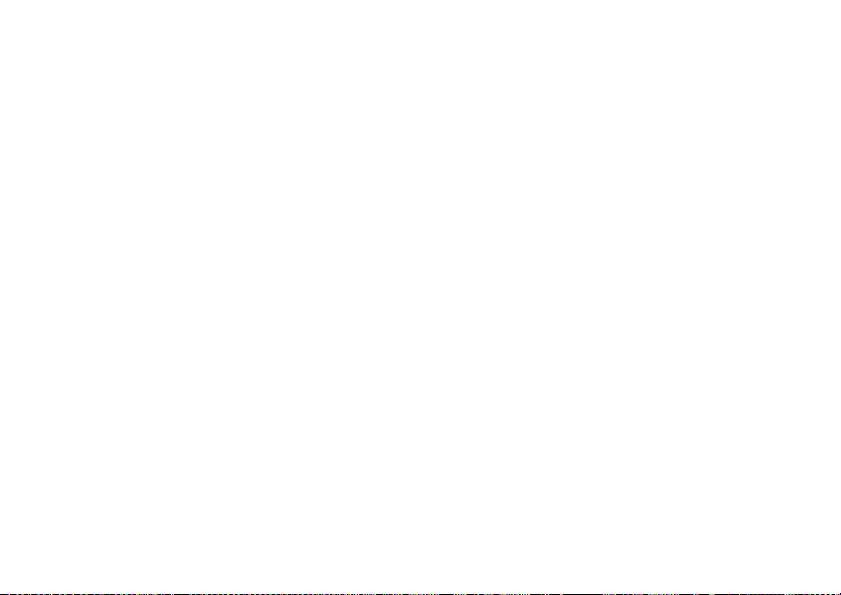
método de símbolos
Na tela de entrada de texto, pressione # para
alternar entre métodos de entrada até o telefone exibir
[%
o indicador
1
Pressione uma tecla uma ou mais vezes para
exibir possíveis combinações de símbolos na
parte inferior da tela.
2
Vá para a esquerda ou para a direita para destacar
um símbolo e pressione
(símbolo).
s
para inseri-lo.
apagar letras e palavras
Mova o cursor à direita do texto que você deseja
apagar e:
•
Pressione ( para apagar uma letra de
cada vez.
•
Mantenha pressionado ( para apagar a
mensagem inteira.
teclas de volume
Pressione as teclas de volume na lateral do telefone para:
•
Alterar o volume do fone de ouvido ou
alto-falante durante uma ligação.
•
Alterar o volume da campainha (se o telefone
estiver inativo, e não em uma chamada ou
reproduzindo música).
•
Alterar volume de uma música.
Nota:
quando estiver ouvindo música com um
dispositivo estéreo Bluetooth, use as teclas
de volume (página 2) para aumentar e diminuir
o volume da música.
itens básicos
25
Page 27
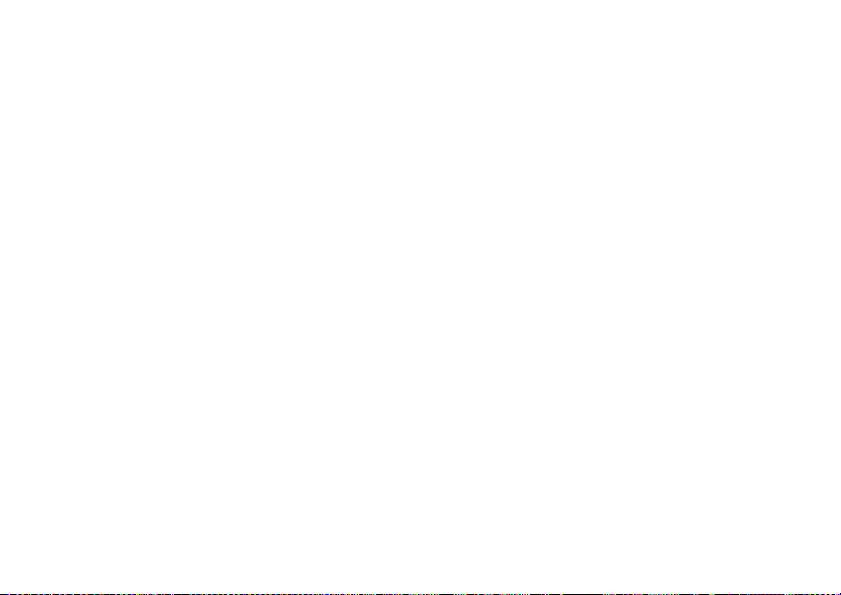
viva-voz
É possível usar o alto-falante do viva-voz para fazer
ligações sem posicionar o telefone próximo a sua
orelha. Para ligar o alto-falante durante uma ligação,
Alto Falante
pressione
pressione
Você também pode usar um fone de ouvido opcional
com fio de 2,5 mm como viva-voz.
Nota:
mini fones de ouvido USB não são compatíveis.
. Para desligar o alto-falante,
Alto Falante
novamente.
cartão de memória
É possível armazenar conteúdo multimídia, como
músicas, fotos e videoclipes, na memória interna do
telefone ou em um cartão de memória opcional.
Também é possível adicionar arquivos da memória no
telefone.
itens básicos
26
formatar o cartão de memória
O cartão de memória deve ser formatado antes de ser
utilizado pela primeira vez,
criará as pastas necessárias e garantirá que o telefone
seja capaz de ler o conteúdo do cartão. Seu telefone
solicitará a formatação do seu cartão de memória,
caso seja necessária.
Cuidado:
todas as informações já armazenadas nele.
Nota:
protegido pelas leis de copyright e armazená-lo no
cartão de memória.
Para acessar música ou imagens armazenadas no
cartão de memória microSD, pressione
a formatação do cartão de memória apaga
não é possível fazer download de um arquivo
s>j Multimídia
por meio do telefone
>
Imagens
ou
Biblioteca de Músicas
. Isso
.
Page 28
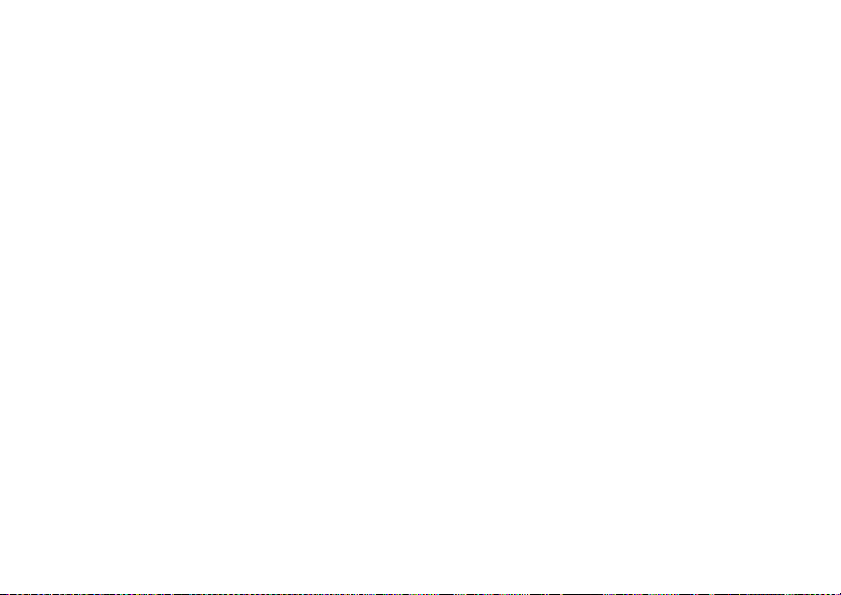
Nota:
os arquivos de imagem devem ser
armazenados nas pastas
de memória. Os video clipes devem ser armazenados
celular\Vídeos
na pasta
podem ser armazenados no cartão de memória.
celular\Imagens
. Os arquivos de música
no cartão
itens básicos
27
Page 29

dicas e truques
A partir da tela inicial
atalhos:
Para... Faça isto...
tirar uma foto
gravar um
vídeo
ver os últimos
números
discados
dicas e truques
28
(página 20), você pode usar
Pressione b para ver o visor e
pressione
tirar a foto.
Mantenha pressionada a tecla
b
para ver o visor do vídeo.
Pressione
iniciar e
vídeo.
Pressione N.
b
novamente para
b
novamente para
Parar
para interromper o
Para... Faça isto...
usar atalhos
de aplicativos
acessar
correio de voz
alterar estilo
de campainha
Pressione as teclas fáceis da
esquerda e direita ou a tecla de
navegação
Mantenha pressionado 1 para
acessar as mensagens do correio
de voz.
Mantenha a tecla #
pressionada para alterar os estilos
de campainha.
S
.
Page 30

personalizar
alterar tela inicial
Localize:
TeclasPrincipais
>
opções
Mostrar
Ícones
Para cima
Para baixo
Esquerda
Direita
s>u Configurações
Exiba ou oculte ícones de atalho na tela
inicial.
,
Escolha as funções que serão abertas
,
ao pressionar a tecla de
,
navegação (
para a esquerda ou para a direita na tela
inicial.
>
Personalizar >Tela Inicial
S
) para cima, para baixo,
estilos de campainha e alertas
O telefone toca e/ou vibra para notificar o usuário de
uma ligação recebida ou outro evento. Essa
campainha ou vibração é ligação de alerta.
definir um tipo
Localize:
1
2
s>u Configurações
Selecione
Vá para um estilo de campainha e pressiones.
Estilo
, pressionandos.
>
Estilos de Campainha
personalizar
29
Page 31

definir alertas
Defina alertas para diferentes eventos, como receber
uma mensagem na caixa de entrada ou receber uma
ligação.
Localize:
1
2
3
30
s>u Configurações
Vá para Detalhe do Estilo e pressione s.
Vá para um tipo de alerta e pressiones.
Vá para a configuração de detalhe desejada e
pressione a tecla
Nota:
o seu telefone executa uma amostra de
cada configuração destacada. Os tons de
campainha são reproduzidos pelo alto-falante, a
menos que você esteja usando fones de ouvido.
s
.
>
Estilos de Campainha
personalizar
opções de atendimento
Defina seu telefone para
Localize:
>
s>u Configurações
Multi-tecla
Multi-tecla
.
>
Config. de Ligação
tampa deslizante fechada
Configure o telefone para continuar ou finalizar uma
tarefa quando a tampa deslizante estiver fechada:
Localize:
>
Slide Fechado
s>u Configurações
>
Config. Inicial
Page 32

papel de parede
protetor de tela
Defina uma foto como papel de parede (plano de
fundo) na tela inicial.
Localize:
Papel de Parede
>
Para selecionar uma imagem de papel de parede
1
2
Para ajustar o layout da imagem do papel de
parede
1
2
s>u Configurações
Vá para
Imagem
e pressione a teclas.
Vá para a foto desejada e pressione s.
ou
Selecione
parede.
Vá para
Vá para
pressione
Desligado
:
Layout
e pressiones.
Lado a Lado, Centralizado
s
para desativar o papel de
.
>
Personalizar
ou
Adaptado à Tela
, e
Defina uma imagem como um protetor de tela. O
protetor de tela será exibido quando não houver
atividade no telefone.
Localize:
Protetor de Tela
>
:
Para selecionar um protetor de tela
1
2
Para especificar por quanto tempo o seu telefone
deve ficar inativo antes que o protetor de tela seja
exibido
1
2
s>u Configurações
Vá para
Imagem
ou
Álbum de Fotos
Vá para a foto desejada e pressione s.
ou
Selecione
Vá para
Selecione um período e pressione s.
:
Atraso
Desligado
para desligar o protetor de tela.
e pressione s.
>
Personalizar
e pressione s.
personalizar
:
31
Page 33

Nota:
para economizar carga da bateria, desative o
protetor de tela.
mais funções de personalização
estilo de cor
Para escolher um
aparência do visor do telefone, pressione
s>u Configurações
Estilo de Cor
(ou interface) que defina a
>
Personalizar >Estilo de Cor
.
luz de fundo
Para selecionar um período em que a luz de fundo
permaneça acesa, pressione
Config.Inicial >Luz de Fundo
>
personalizar
32
s >u Configurações
.
funções
volume da campainha
s> u
Estilo >
som do slide
s >u Configurações
volume do teclado
s >u Configurações
Estilo >
Configurações
Volume da Campainha
Vol. do Teclado
>
>
>
Estilos de Campainha >Detalhe do
Personalizar >Som do Slide
Estilos de Campainha >Detalhe do
Page 34

funções
lembretes
funções
visualização do relógio
Defina o telefone para reproduzir alertas de
lembretes de mensagens não lidas, ligações
perdidas ou mensagens de correio de voz recebidas:
s >u Configurações
Estilo >
Lembretes
definir hora e data:
s >u Configurações
Nota:
Quando estiver usando o formato de 12
horas, pressione
layout do texto
Definir o texto da tela inicial para ser
Centralizado
ou
s >u Configurações
>
Estilos de Campainha >Detalhe do
>
Config. Inicial >Hora e Data
*
para trocar entre AM e PM.
Desligado
:
>
Personalizar >Tela Inicial >Layout
Justif. Esquerda
,
Mostre ou oculte um relógio digital na tela inicial:
s >u Configurações
idioma do menu
s
>
u Configurações
>
Personalizar >Tela Inicial >Relógio
>
Config.Inicial >Idioma
personalizar
33
Page 35

ligações
Para fazer e receber ligações, consulte a página 17.
rediscar um número
1
Na tela inicial, pressione N para visualizar a lista
das últimas ligações feitas.
2
Vá para a entrada para a qual deseja ligar e
N
pressione
.
últimas ligações
O telefone manterá listas das ligações recentemente
recebidas e feitas, mesmo que as ligações não
tenham sido completadas. Nas listas, as ligações são
classificadas das mais recentes para as mais antigas.
As ligações mais antigas são apagadas à medida que
novas ligações são adicionadas.
ligações
34
Localize:
Ligações Feitas
1
2
Pressione
ligações para ver estas opções:
opção
Ver
Excluir
s
>
q ÚltimasLigações
Vá para uma entrada.
Nota:
o indicador % próximo à chamada
significa que a chamada está conectada.
Pressione N para ligar para o número.
Para ver detalhes da ligação (como hora e data),
pressione
Opções > Ver
Opções
enquanto estiver na lista das últimas
Exibe a entrada.
Apaga a entrada.
>
Ligações Recebidas ou
.
Page 36

opção
Ligação
EnviarMensagem
Salvar
Liga para a entrada.
Cria uma nova mensagem de texto
Para
com o número no campo
Salva a entrada na
Agenda
.
.
retornar uma ligação perdida
Quando você perde uma ligação, o telefone reproduz
{
um alerta, exibe o indicador
tela inicial e exibe o indicador no visor externo na parte
superior do telefone. Pressione
detalhes e pressione
Para visualizar ligações perdidas a qualquer momento:
Localize:
Para ouvir uma mensagem de correio de voz, consulte
a página 42.
s
N
>
qÚltimasLigações
(ligação perdida) na
Detalhe
para ver os
para chamar o número.
>
Ligações Recebidas
ligação em espera
Se você
receber uma segunda ligação
enquanto já está em uma ligação:
•
Para colocar a primeira ligação em espera e
atender a segunda, pressione
Atender
fácil esquerda,
duas ligações, pressione
•
Para enviar a segunda ligação para o correio de
voz, pressione
. Para alternar entre as
Ignorar
.
N
Trocar
novamente.
ou a tecla
discagem rápida
Seu telefone pode armazenar oito números de
telefone para os quais você poderá ligar pressionando
1
apenas uma tecla. O número
Correio de Voz
telefone na discagem rápida:
s >u Configurações
. Para
armazenar
>
Personalizar >Discagem Rápida
é reservado para o
um número de
ligações
35
Page 37

Para
ligar
para um número de telefone na discagem
rápida, mantenha pressionado o número de discagem
rápida de um único dígito na tela inicial.
bloco de notas
O conjunto de dígitos mais recente digitado é
armazenado na memória bloco de notas do telefone.
Para recuperar um número armazenado no bloco
de notas
Localize:
Pressione N para ligar para o número ou pressione
Salvar
36
:
s>q
para armazenar o número na
ÚltimasChamadas >Bloco de Notas
ligações
Agenda Telefone
.
ligações de emergência
O provedor de serviços programa os números de
telefone de emergência (como o 190), para os quais
você pode ligar em qualquer circunstância, mesmo
quando o telefone está bloqueado.
1
Digite o número de emergência.
2
Pressione N.
Nota:
os números de emergência variam de país para
país. Os números de emergência pré-programados do
seu telefone pode(m) não funcionar em todas as
localidades e, algumas vezes, uma chamada de
emergência não pode ser completada devido a
problemas de rede, ambiente ou de interferência.
Page 38

tempo de ligação
O
Tempo de conexão de rede
desde o momento em que você se conecta à rede do
provedor de serviços até o momento em que você
encerra a ligação pressionando
sinais de ocupado e toques.
O tempo total de conexão à rede que você rastreia
pelo contador pode não ser igual ao tempo que é
cobrado pelo provedor de serviços. Para
informações sobre faturamento, entre em contato
diretamente com o provedor de serviços.
funções
definir contador de ligações recebidas
s>u Configurações
Tempo Lig. Recebidas
>
>
é o tempo decorrido
O
. Esse tempo inclui
Config. de Ligação
funções
config. custo de lig.
s>u Configurações
Config. de Custo de Ligação
>
exibir tempos de ligação
s >q Últimas Ligações
Vá para
Última Ligação, Ligações Feitas, Ligações Recebidas
Todas as Ligações
ou
>
Duração
Config. de Ligação
>
Contador de Ligações
e pressione
,
Selec.
ligações
37
Page 39

menu ligações recebidas
Durante uma ligação, você pode localizar o menu de
Opções
ligações recebidas pressionando
funções
ver linhas telefônicas disponíveis
Opções
>
Meu Número
Vá para uma linha e pressione
colocar a ligação em espera
Opções >Espera
emudecer a ligação
Opções
>
Mudo
ligar/desligar alto-falante
Opções
>
38
Alto Falante Ligado
ligações
ou
Desligado
.
Selec.
funções
usar Bluetooth
Opções
>
Usar Bluetooth
exibir contatos
Opções
>
Agenda
fazer uma outra ligação
Opções >Nova Ligação
ver as ligações feitas
Opções >Ligações Feitas
ver as chamadas recebidas
Opções >Ligações Recebidas
ver mensagens
Opções >Mensagens
ver calendário
Opções >Calendário
Page 40

funções
inserir prefixo de discagem
Opções >Prefixo de Discagem
ligação avançada
funções
ligações internacionais
fone de ouvido
funções
Atend. autom.
Atender automaticamente ligações quando
conectado a um fone de ouvido:
s>u Configurações
Atender Autom.
>
alterar volume
Pressione as teclas de volume para cima ou para
baixo na lateral do telefone para alterar o volume do
fone durante uma ligação.
>
Config. Fones de Ouvido e Carro
Se o seu serviço telefônico inclui ligações
0
internacionais, pressione e segure a tecla
inserir o código de acesso internacional local
+
(indicado pelo sinal
teclas para discar o código do país e o número do
telefone.
transferir ligação
Configura ou cancela a transferência de ligações:
s >u Configurações
). Em seguida, pressione as
>
Transferência de Ligação
para
ligações
39
Page 41

funções
discagem rápida
funções
restringir ligações
A cada entrada armazenada na
atribuído um número único de discagem rápida.
Para exibir o número de discagem rápida alocado
para um número de contato:
s >L
Para discar um número rapidamente, insira o
número de discagem rápida e pressione
seguida,
40
Agenda Telefone >[Entrada]
N
.
ligações
Agenda Telefônica
> s
#
é
e, em
Restringir ligações recebidas ou feitas:
s >u Configurações
Selecione
pressione
Quando solicitado, digite o código de desbloqueio
(fornecido pelo provedor de serviços) e
pressione
Ligações Feitas, Ligações Recebidas
Selec.
OK
>
Segurança >Bloq. Ligação
ou
Cancelar Todas
.
e
Page 42

mensagens
É possível enviar e receber mensagens
multimídia (MMS) e de texto (SMS/EMS), além
de acessar o correio de voz a partir da função
Mensagens. Cada tipo de mensagem permite a você
anexar diferentes objetos. As opções disponíveis são
Inserir
exibidas no menu
Nota:
o telefone pode armazenar até 750 mensagens,
separadas nas pastas
e
Rascunhos
Saída
.
Caixa de Entrada, Caixa de
.
enviar uma mensagem
Localize:
1
2
s > g Mensagens > Nova Mensagem
Selecione um tipo de mensagem e digite o texto.
Para inserir uma imagem, som ou outro objeto,
pressione
Opções > Inserir Objeto
.
3
Quando concluir a mensagem, pressione
Escolha uma ou mais pessoas para enviar
4
Pressione
s para enviar
.
Enviar
para.
.
receber mensagens
Quando você recebe uma mensagem, o telefone
e
reproduz um alerta e pisca o indicador externo
(nova mensagem) na parte superior do telefone, além
de exibir uma notificação de nova mensagem na tela
Ler
inicial. Pressione a tecla fácil
imediatamente ou salve-a na caixa de entrada de
mensagens para vê-la posteriormente. Para ler as
mensagens da sua caixa de entrada de mensagens:
Localize:
s >g
Mensagens> Caixa de Entrada
para ler a mensagem
mensagens
41
Page 43

Vá para a mensagem que você deseja ler. Pressione
Selec.
para abrir a mensagem.
Para mensagens MMS, o telefone exibe o objeto de
mídia, depois a mensagem.
correio de voz
Sua rede armazena as mensagens de correio
de voz recebidas.
receber
Quando você
voz, o telefone mostrará
Ligar
para chamar o correio de voz.
Para verificar as mensagens do correio de voz a
qualquer hora
Localize:
Nota:
atribuído o número de discagem rápida
42
s
seu provedor de serviços talvez já tenha
mensagens
uma mensagem de correio de
Nova Mensagem de Voz
:
> g Mensagens > Correio de Voz > N
. Pressione
1
ao
número do correio de voz, e talvez dê mais
informações sobre o uso do correio de voz.
mais funções de mensagem
funções
Utilizar formato MMS
Selecione um formato multimídia pré-programado:
s>g Mensagens
mensagens enviadas, recebidas e de rascunho
s> g Mensagens
Rascunhos
>
Formatos MMS
>
Caixa de Saída, Caixa de Entrada
ou
Page 44

funções
apagar mensagens
Apaga todas as mensagens ou apenas as
mensagens de uma pasta:
s>g Mensagens
Selecione
configurar correio de voz
s>g Mensagens
ver o status da memória de mensagens
s>g Mensagens
>Status SMS
>
Opções
>
Limpar Apagar Mensagens
Todas, Caixa de Entrada, Caixa de Saída
>
Opções
>
Config. Correio de Voz
>
Opções > Medidor de Memória
ou
Status MMS
ou
Rascunhos
.
mensagens
43
Page 45

entretenimento
fotos
A lente da câmera fica na parte posterior do telefone
(consulte a página 3).
limpe as lentes com um pano seco macio antes de
tirar a foto.
tirar uma foto
Pressione a tecla lateral da câmera b para acessar a
câmera e pressione
imagem.
Dica:
abra a tampa deslizante para tirar uma foto no
formato retrato ou feche a tampa deslizante para tirar uma
foto no formato paisagem. Você também pode usar o
Opções
menu
44
e a tecla de navegação para alterar as
entretenimento
Para obter fotos mais nítidas,
b
novamente para capturar a
configurações (consulte
página 45
).
Resolução
Pressione
S
para cima ou
para baixo a
fim de exibir as
configurações
da câmera.
Pressione
s
para tirar fotos
LG
“recursos de foto” na
Indicador do
modo Câmera
Zoom
Pressione
S
de alterar a configuração selecionada.
Ponto do
foco
Vol ta r
1x
Opções
para a direita a fim
Page 46

recursos de foto
Antes de capturar a foto, você pode pressionar
para abrir o menu da câmera:
Opções
Antes de tirar a foto, você pode usar as teclas de
navegação para alterar as configurações de
,
Condições de Luz e Estilo
Exposição
:
Zoom,
opções
Ir para Imagem
Ir para Vídeo
Capturar
Automaticamente
Configurar Câmera
Trocar
Armazenamento
Espaço Livre
Alterna para o menu
Alterna para
Define o temporizador.
Defina as configurações
Qualidade, Salvar automaticamente, Som ao
ou
Ícone de Status
Capturar
Troca entre
Armazenamento em Massa
memória).
Mostra o espaço
dispositivo de armazenamento.
Memória do Telefone
Vídeo
.
.
(cartão de
Livre, Usado e Total
Imagens
.
Resolução
e
,
no
opções
Zoom
Exposição
Condições de Luz
Estilo
Depois de tirar a foto, pressione a tecla fácil
direita para
mensagem. Você também pode pressionar
abrir o menu
Define o zoom.
Altera a exposição.
Altere a configuração
Interno (Escritório), Noite, Automático, Ensolarado
ou
Nublado
.
Altere o efeito da foto (
Contraste, Pôr do Sol, Frio, Antigo, Calor, Azul,
ou
verde
Vermelho
Enviar
a imagem em uma
Opções de Foto
).
:
Interno (Casa),
Cor, B & W,
entretenimento
Opções
para
45
Page 47

opções
Somente Armazenar
Descartar
Aplicar Como
Detalhe
Dica:
você também pode pressionar b para voltar
ao visor.
Salva a foto no menu
Descarta a foto e volta para visor.
Define a foto como papel de
parede (plano de fundo) na tela
inicial ou como um protetor de tela.
Mostra os detalhes da foto.
Imagens
.
câmera de vídeo
A lente da câmera fica na parte posterior do telefone
(consulte a página 4).
nítidos, limpe as lentes com um pano seco e macio
antes de usar a câmera.
entretenimento
46
Para obter videoclipes mais
gravar um vídeo
Localize:
Atalho:
acessar o modo de vídeo rapidamente.
Pressione
fácil esquerda para
Pressione
para baixo a fim
configurações
Pressione
para iniciar ou
b
>
Opções > Ir para Vídeo
mantenha pressionada a tecla b para
s
para iniciar e gravar, pressione a tecla
Parar
.
Te mpo
Indicador do
modo Vídeo
Resolução
S
para cima ou
de exibir as
de vídeo.
s
pausar a
gravação.
LG
decorrido/total
00:22 / 00:30
Pressione
para aumentar o zoom.
Zoom
1x
S
para a direita
Cancelar
Parar
Page 48

recursos de vídeo
Antes de capturar o vídeo, você pode pressionar
para abrir o menu da câmera de vídeo:
opções
Ir para Vídeos
Ir para Modo Foto
Configurar Gravadora
Trocar Armazenamento
Visualiz. Espaço
Disponível
Mostra uma lista dos últimos
videoclipes gravados.
Alterna para a câmera.
Define a qualidade, a duração e
os sons do vídeo.
Altere o local de
armazenamento do vídeo
Memória do Telefone, Armazenamento em
(
(Cartão de Memória).
Massa
Exibe o espaço de
armazenamento disponível no
local selecionado.
Opções
Opções
>
Somente Armazenar
Pressione
videoclipe.
rádio FM
Localize:
Para usar o
ouvido ao conector de fones de 2,5 mm.
s
> j
Multimídia
87.5 FM (1)
Opções Voltar
Rádio FM
, é necessário conectar um fone de
•
Pressione S para cima ou para baixo para
alterar a freqüência.
para salvar o
>
Rádio FM
entretenimento
47
Page 49

•
Pressione S para a esquerda ou para a
direita a fim de pular para estações
predefinidas.
•
Pressione as teclas de volume para cima ou
para baixo na lateral do telefone a fim de
ajustar o volume.
•
Pressione s para silenciar o rádio.
usar as estações predefinidas do
rádio
1
Sintonize a freqüência desejada pressionando S
Opções
para cima ou para baixo, ou pressione
Pesquisar
para pesquisar todas as estações de
>
rádio disponíveis.
2
Pressione e mantenha pressionada uma tecla de
número para salvar o número como a
predefinição.
entretenimento
48
estações de rádio predefinidas
Na tela principal do rádio FM, pressione um número
do teclado a fim de pular para a estação predefinida.
Para gerenciar as estações predefinidas:
1
Pressione
armazenar, renomear ou apagar estações
predefinidas.
2
Pressione S para cima ou para baixo para
selecionar uma pré-programação.
Opções
>
Configurar Pré Definidas
para
reprodutor de música
Use o telefone para reproduzir arquivos do tipo de
música iMelody, MIDI, MP3 e WAV:
Page 50

Localize:
s
> j
Multimídia
03:43:00
>
Biblioteca de Músicas
SHINY TOY GUNS
WE ARE PILOTS
2/3
Nome da banda
Nome da faixa
Opções Voltar
Nota:
o telefone não consegue reproduzir arquivos
MP3 com taxa de bits superior a 320 kbps. Se você
tentar fazer download ou reproduzir um desses
arquivos, é possível que o telefone mostre uma
mensagem de erro ou solicite que você apague o
arquivo.
Dica:
conecte um fone de ouvido estéreo para
reproduzir música em alta qualidade.
Na Biblioteca de Músicas, abra uma das seguintes
opções:
guia
Reproduzindo
Seleciona uma música em reprodução
no momento.
Todas as
Músicas
Listas de
Músicas
Artistas
Seleciona uma música para ver ou
reproduzir.
Reproduz e gerencia as listas de
músicas.
Seleciona um artista cujas músicas
você deseja ver ou reproduzir.
Álbuns
Seleciona um álbum cujas músicas
você deseja ver ou reproduzir.
Gêneros
Seleciona um gênero de música para
ver ou reproduzir.
entretenimento
49
Page 51

controles do reprodutor de música
função
navegar pela
lista de
reprodução
reproduzir
pausar/
continuar
avançar
próxima
música
voltar
entretenimento
50
Antes da reprodução da música,
S
pressione
baixo.
Pressione
Pressione s.
Mantenha pressionado S à
direita (por pelo menos dois
segundos).
Mantenha pressionado S à
direita.
Mantenha pressionado S à
esquerda (por pelo menos dois
segundos).
para cima ou para
Opções
>
Reproduzir
.
função
música
anterior
desligar
Dica:
você pode ouvir músicas enquanto se viaja. Use
os dispositivos A2DP compatíveis com Bluetooth®,
como fones estéreos, para obter uma qualidade de
música aprimorada e use os dispositivos AVRCP
compatíveis com Bluetooth, como autorádios
estéreos para controlar a reprodução.
Mantenha pressionado S à
esquerda.
Pressione
Voltar
.
listas de músicas
Localize:
>
s
> j
Multimídia
>
Biblioteca de Músicas
Listas de Músicas
•
Para criar uma nova lista de músicas,
s
>
pressione
Criar Nova Lista de Músicas
.
Page 52

•
Para editar uma lista de músicas existente,
s
>
Todas
pressione
•
Para selecionar e reproduzir uma lista de
músicas, vá até a lista e pressione
.
>Reproduzir
> lista de música >
opções da lista de músicas
opção
Reproduzir
Adicionar à Lista de
Músicas
Filtrar Por
Reproduza uma música ou lista
de músicas.
Adicione uma música a uma lista
de músicas.
Filtre suas músicas por local de
armazenamento.
Opções
Editar
opção
Enviar
Aplicar Como
Gerenciar Excluir, mover
Selecionar Várias para
Detalhes
Configurar Músicas
Envie uma música em uma
mensagem ou via Bluetooth.
Use uma música como
campainha.
Selecione várias músicas para
Adicionar à Lista de Músicas, Excluir, Mover
ou Copiar
Veja os detalhes sobre
propriedade de uma música.
Selecione
.
ou
copiar
Aleatório
uma música.
ou
Repetir
.
entretenimento
51
Page 53

obter música
Carregue músicas para o cartão de memória do telefone.
Conectar:
1
Depois de inserir o cartão de memória e deixar o
telefone na tela inicial, conecte o cabo USB ao
telefone e ao computador com Windows.
Nota:
o telefone é compatível com
Microsoft™ Windows XP™ e Windows
Vista™. Outros sistemas operacionais
podem não ser compatíveis com o telefone.
Nota:
para detalhes sobre a conexão com cabo
USB, consulte a página 61.
2
Agora que está conectado, use o Windows Media
Player ou arrastar e soltar USB para copiar sua
música.
entretenimento
52
Windows Media Player:
1
No PC Windows, abra Microsoft™ Windows™
Media Player 11.
Nota:
na primeira vez que você conectar o
telefone, o Windows™ Media Player iniciará um
procedimento de
para dar um nome ao telefone (
configurar as opções de
2
Com o Windows™ Media Player 11 aberto,
selecione
>
Opções Avançadas
3
Marque a caixa “Criar hierarquia de pastas
no dispositivo” e clique
4
Arraste os arquivos de música para a “Lista
de Sincronização” e clique em “Iniciar
Sincronização”
Configuração do Dispositivo
ZN200 Mobile
Sincronização
Sincronizar > ZN200 Mobile
.
OK
.
) e
.
Page 54

arrastar e soltar USB:
1
Use a janela Meu computador para localizar o
Dispositivo removível. A pasta
disponível automaticamente.
2
Arraste e solte músicas, fotos, vídeos e
outros itens que desejar copiar para a pasta
“celular”
Há mais três pastas disponíveis na pasta
celular: “Música”, “Imagem”
arquivos de imagem e vídeo devem ser
guardados nas pastas
respectivamente. Os arquivos de música
podem ser armazenados no cartão de
memória.
Nota:
deverá ter menos que 255 caracteres. Por
exemplo, se você copiar as músicas em uma
pasta criada com o nome “MinhasMúsicasMoto”,
o nome de qualquer música MAIS o nome da
.
o nome do arquivo (inclusive o caminho)
“celular”
e
“Imagem”
“Vídeo”
e
se torna
. Os
“Vídeo”
pasta “MinhasMúsicasMoto” deve ter menos de
255 caracteres.
3
Quando concluir, use a função
Hardware com Segurança
notas de voz
Localize:
Use a função
lembretes.
,
Pressione
Opções
para exibir
o menu
Opções.
s
> j
Notas de Voz
para terminar.
Multimídia
>
Notas de Voz
para gravar mensagens e
Em Espera
00:00:00
Opções
Voltar
Remova
entretenimento
53
Page 55

opções
Abrir
Trocar Armazenamento
Visualiz. espaço livre
Abre um clipe de som.
Altera o local de
armazenamento dos clipes.
Exibe o espaço de
armazenamento disponível no
local selecionado.
minhas imagens
editar imagens
Localize:
s
Pressione
Opções
para exibir
o menu
Opções.
> j
100%
Opções
Multimídia
>
Minha Imagem
Voltar
>
Editor
Localize:
Use a função
entretenimento
54
s
> j
Minha Imagem
Multimídia
>
Minha Imagem
para editar ou cortar as fotos.
opções
Abrir
Salvar
Abre uma imagem existente ou
captura uma nova.
Salva a imagem com um nome
de arquivo exclusivo.
Page 56

opções
Atribuição de Caneta
Maior
Menor
Opções de Carimbo
Girar
Tamanho da Imagem
Limpar Tela
Altera o modo da caneta (
,
tamanho
e
etapa
cor
Aplica mais zoom sobre uma
área da imagem.
Aplica menos zoom sobre uma
área da imagem.
Cria um pequeno carimbo da
imagem.
Gire a imagem (
Sentido Anti-Horário 90°
Define as dimensões da
imagem.
Remove a imagem atual
da tela.
).
Sentido Horário 90°,
ou
180°
modo,
).
cortar imagens
Localize:
Câmera >
Localize:
Imagens >
opções
Abrir
Salvar
Tamanho do Corte
Formato do Corte
Tire uma foto
ou
Selecione imagem
s
> j
> Inserir > Opções
s
> j
Multimídia
Multimídia
> OK > Opções
Abre uma imagem existente
ou captura uma nova.
Salva a imagem com um nome
de arquivo exclusivo.
Altera o tamanho da área
de corte.
Define o tipo de formato de
corte (
Quadrado, Oval, Círculo, Arco, Coração
Estrela, Diamante
>
Minhas Imagens
>
Minhas Imagens
Retângulo, Retângulo Arredondado
>
Recortar >
>
Recortar >
.
,
,
entretenimento
55
Page 57

acesso Web
Use o telefone para ver páginas da Web.
Localize:
Atalho:
rapidamente.
opções de Acesso Web
funções
abrir o browser da web
s> 1
ir para uma página da Web
s> 1
fazer download de objetos de uma página
da Web
s> 1
56
s >1 Acesso Web
pressione L para acessar a web mais
Acesso Web
>
Browser
Acesso Web
>
Ir para URL
Acesso Web
>
Browser
> página > link
entretenimento
funções
criar e acessar atalhos de uma página na Web
s> 1
Acesso Web
>
Atalhos Web
abrir uma página da Web
1
Pressone 1
endereço da Web, como
2
Pressione tecla central s.
Acesso Web>Ir para URL
www.motorola.com
e insira um
gerenciar favoritos
Para ver os favoritos, pressione 1
Atalhos Web
>
Opções
opções
Novo favorito
Editar
. Para gerenciar seus favoritos, pressione
para abrir o menu favoritos:
Adicionar um favorito.
Editar um favorito.
Acesso Web
.
Page 58

opções
Ir para
Apagar
Abre sua página favorita da Web.
Apagar um favorito.
entretenimento e jogos
funções
jogar um jogo
s >T Jogos
gerenciar imagens
s >j Multimídia
gerenciar músicas e sons
s >j Multimídia
Nota:
para acessar música ou imagens armazenadas
no cartão de memória microSD, pressione
s>j Multimídia
>
Imagens
>
Biblioteca de Músicas
>
Biblioteca de Músicas
ou
Imagens
.
entretenimento
57
Page 59

conexões
conexões sem fio Bluetooth®
Seu telefone suporta conexões sem fio Bluetooth
com dispositivos de áudio, como um fone de ouvido
ou um sistema de música viva-voz.
Nota:
o uso de telefones celulares enquanto dirige
pode causar distração. Não use o celular enquanto
estiver dirigindo. Além disso, o uso de dispositivos
sem fio e seus acessórios pode ser proibido ou
restrito em determinadas áreas. Sempre obedeça às
leis e aos regulamentos sobre o uso desses produtos.
Para segurança máxima Bluetooth
conectar sempre dispositivos Bluetooth em um
ambiente seguro e privado.
conexões
58
, você deverá
conectar a um dispositivo de
áudio
Antes de tentar conectar o telefone a um
dispositivo de áudio
ligado
e
pronto
bonding (consulte o guia do usuário do dispositivo se
disponível).
Localize:
>
Se o Bluetooth estiver desativado, você será solicitado
a ativá-lo. O telefone lista os dispositivos Bluetooth
encontrados:
1
s>u Configurações
Adicionar Dispositivo de Áudio
Vá para um dispositivo da lista e pressione a
tecla central
, verifique se o dispositivo está
em modo de emparelhamento ou
>
Bluetooth
s
.
Page 60

2
Se necessário, pressione a tecla
conectar-se ao dispositivo.
3
Se necessário, insira a senha do dispositivo
0000
(como
Quando seu telefone estiver conectado, o indicador
Bluetooth
exibido na parte superior do telefone.
Atalho:
telefone pode tentar se conectar automaticamente a
um dispositivo viva-voz usado anteriormente. Basta
ligar o dispositivo ou trazê-lo para perto do telefone.
Caso o dispositivo não consiga se conectar, desligue e
ligue-o novamente.
) e pressione a tecla OK.
O
será destacado na barra de status e
se o Bluetooth do telefone estiver ligado, o
SimouOK
para
enviar arquivos para outro
dispositivo
É possível enviar um arquivo de mídia, uma
entrada de contatos, um evento da agenda e
mais a partir do telefone para um computador ou para
outro dispositivo.
Nota:
não é possível copiar objetos protegidos por
direitos autorais.
1
No telefone, navegue até o objeto que deseja
copiar para o outro dispositivo.
2
Pressione
3
Selecione um nome de dispositivo reconhecido
ou
onde deseja copiar o arquivo.
Se o telefone não conseguir enviar o arquivo para
outro dispositivo
esteja
(consulte o guia do usuário do dispositivo). Além
disso, certifique-se de que o dispositivo não esteja
ocupado com outra conexão Bluetooth similar.
Nota:
dispositivo Bluetooth, esse dispositivo poderá iniciar
Opções>Copiar para Dispositivo Bluetooth
Procurar Dispositivos
ligado
depois de ter conectado o telefone a um
para procurar o dispositivo
, certifique-se de que o dispositivo
e
pronto
em modo de descoberta
.
conexões
59
Page 61

uma conexão Bluetooth semelhante com o telefone.
Quando seu telefone estiver conectado, o indicador
O
Bluetooth
exibido na parte superior do telefone.
será destacado na barra de status e
2
Pressione a tecla
arquivo do outro dispositivo.
O telefone notificará você quando a transferência
do arquivo tiver sido concluída.
Aceito
no telefone para aceitar o
receber arquivos de outro
dispositivo
Se você não vir o indicador BluetoothO
na barra de status, ative a função Bluetooth do
telefone, pressionando
Configurar > Inicialização
>
1
Coloque o telefone próximo ao dispositivo e envie
o arquivo a partir do dispositivo.
Se o telefone e o dispositivo de envio não
reconhecerem um ao outro, coloque o telefone
no modo de descoberta para que o dispositivo de
envio possa localizá-lo. Pressione
s>u Configurações
conexões
60
s>u Configurações
.
>
Bluetooth >Encontre-me
>
Bluetooth
.
funções avançadas do Bluetooth
Nota:
um dispositivo é reconhecido após você haver
se emparelhado ou ligado a ele (consulte a página 58).
funções
alterar o nome do seu telefone
s >u Configurações
Nome
>
tornar seu telefone visível para outros
dispositivos
Permitir que um dispositivo Bluetooth descubra seu
telefone:
s>u Configurações
>
Bluetooth >Configurar
>
Bluetooth >Encontre-me
.
Page 62

funções
conectar a um dispositivo reconhecido
Conectar o telefone a um dispositivo
reconhecido:
s >u Configurações
> nome do dispositivo
desconectar um fone de ouvido ou
dispositivo viva-voz
s >u Configurações
Vá para o nome do dispositivo e pressione
Opções>Desconectar
>
Bluetooth >Dispositivo de Áudio
>
Bluetooth >Dispositivo de Áudio
.
funções
copiar objeto multimídia para o
dispositivo
Vá para o objeto, pressione
Copiarpara Dispositivo Bluetooth
>
selecione o nome do dispositivo. Não é possível
copiar alguns arquivos protegidos pelas leis de
direitos autorais.
Opções
>
Procurar Dispositivos
e
conexões a cabo
Você pode usar a porta
mini USB do telefone
para conectá-lo a
um computador.
Se você usar uma
conexão a cabo USB:
•
Verifique se o telefone está conectado a uma
porta USB de alta potência
no computador
conexões
61
Page 63

(e não uma porta de baixa potência, como a
porta USB do teclado ou o hub USB ligado ao
barramento).
Nota:
o computador pode não reconhecer o
telefone caso ele seja conectado a uma porta
USB de baixa potência.
•
Verifique se o telefone e o computador estão
ligados e se o telefone está na tela inicial.
Nota:
enquanto o telefone estiver ligado a um
computador e sendo usado para
armazenagem de massa, ele não poderá ser
usado para outra finalidade. Para voltar ao uso
normal do telefone, desconecte-o
do computador.
•
Verifique se a configuração
Disco USB
é
Disco USB
>
conexões
62
: s >
USB
u Configurações
do telefone
>
USB
•
O telefone atualmente é compatível com
Microsoft™ Windows XP™ e Windows
Vista™. Outros sistemas operacionais podem
não ser compatíveis com o telefone.
Conecte o cabo USB Motorola Original à miniporta
USB do telefone e a uma porta USB disponível no
computador. A bateria começará a ser carregada.
No computador:
1
Abra a janela “Meu computador”, na qual o cartão
de memória do seu telefone é exibido como um
ícone “Disco Removível”.
2
Clique no ícone “Disco Removível” para acessar
o cartão de memória do seu telefone.
3
Se necessário, na janela “Disco Removível”
(cartão de memória), crie uma ou mais pastas
para os arquivos que serão copiadas no cartão
de memória.
Page 64

4
Para copiar arquivos entre o PC e o telefone,
arraste-os e solte-os nas pastas apropriadas.
5
Depois de concluir, remova o dispositivo
selecionando o ícone “Remover hardware com
segurança” na barra inferior da tela do
computador e selecione “Dispositivos de
armazenamento de massa USB”, em seguida,
“Parar”.
Use essas pastas do cartão de memória para os tipos
de arquivos indicados:
•
arquivos de música (MP3, WAV, MIDI e
iMelody):
página 52).
•
arquivos de fotos (JPG, PNG ou BMP):
“celular\Imagens”
•
arquivos de vídeo
Dica:
as imagens devem ser armazenadas na pasta
“celular\Imagem”
“celular\Música”
“celular\Vídeos”
e os vídeos na pasta
(consulte a
.
.
“celular\Vídeo”
o telefone os reconheça. Para localizar arquivos
de imagem ou vídeo no telefone, pressione
s>j Multimídia
arquivos de imagem ou vídeo no telefone, pressione
s
>
j Multimídia
Trocar Armazenamento
>
de armazenamento.
Nota:
o tamanho máximo de um arquivo de uma única
imagem é 600KB. Além disso, um nome do arquivo
(inclusive o caminho) deverá ter menos que 255
caracteres. Por exemplo, se você copiar as músicas
em uma pasta criada com o nome
“MinhasMúsicasMoto”, o nome de qualquer música
MAIS o nome da pasta “MinhasMúsicasMoto” deve
ter menos de 255 caracteres.
no cartão de memória para que
>
Imagens
ou
Vídeo
. Para localizar
>
Imagens
ou
Vídeo
>
Cartão de Memória
. Pressione
para trocar o local
Opções
conexões
63
Page 65

segurança
códigos e senhas
O
código de desbloqueio
originalmente definido como
quatro dígitos do seu telefone.
O provedor de serviços pode redefinir esses códigos.
Caso contrário, altere-os para proteger suas
informações pessoais. O código de desbloqueio
deve conter quatro dígitos.
Para alterar um código ou uma senha
Localize:
Nota:
entre em contato com o provedor de serviços.
64
s >u Configurações
se você esquecer seu código de segurança,
segurança
de quatro dígitos é
1234
ou como os últimos
:
>
Segurança >Senhas Novas
bloquear e desbloquear o telefone
É possível bloquear o telefone com um código de
quatro dígitos para evitar que outras pessoas
utilizem-no.
Nota:
você pode fazer ligações de emergência em
um telefone bloqueado (consulte a página 36). Um
telefone bloqueado ainda toca ou vibra para ligações
que estão sendo recebidas,
desbloqueá-lo para atender
mas você precisa
.
Page 66

Para bloquear o telefone
Localize:
Bloqueio do Telefone >BloquearAgora
>
Insira o código de desbloqueio de quatro dígitos e
pressione a tecla
Telefone Bloqueado
a próxima vez que você desbloquear o telefone.
Para desbloquear o telefone
desbloqueio de quatro dígitos e pressione
Para alterar o código de bloqueio do telefone:
Localize:
Senhas Novas >Código de Bloq. do Telefone
>
s>u Configurações
e, em seguida,
s >u Configurações
:
>
Segurança
ou
Bloqueio Automático
OK
. O telefone exibe primeiro
Inserir Código de Desbloqueio
, digite o código de
>
Segurança
OK
.
até
bloquear e desbloquear o teclado
O teclado será bloqueado automaticamente
a tampa deslizante estiver fechada
estiver
de bloqueio de teclado
Para ativar o contador, pressione
Segurança
>
>
8segundos
Para desativar o bloqueio do teclado, pressione
qualquer tecla e selecione
Segurança
>
Para bloquear o teclado
aberta
Bloqueio do Teclado
.
>
Bloqueio do Teclado
, mantenha pressionada *.
ativado
s >u Configurações
>
Programado
s>u Configurações
>
Programado
com a tampa deslizante
e o
contador
.
> 2, 4 ou
>
Desligado
quando
.
segurança
65
Page 67

apagar configurações master clear
funções
apagar configurações
Redefinir todas as opções exceto o código de
desbloqueio, código de segurança e contador de
tempo de vida:
s >u Configurações
Para redefinir todas as opções, você precisa inserir
Código de Segurança (1234 padrão
o
segurança
66
>
Config.Inicial >Master Reset
).
funções
master clear
Redefinir todas as opções exceto o código de
desbloqueio, o código de segurança, contador de
tempo de vida, limpar todas as definições e entradas
feitas pelo usuário.
Esta opção apaga todas as informações inseridas pelo
usuário na memória do telefone, incluindo entradas
dos Contatos e arquivos obtidos por download
vez apagadas, essas informações não podem ser
recuperadas. São restauradas todas as opções de volta às
configurações originais, exceto o código de desbloqueio, o
código de segurança e o contador de tempo de vida.
s >u Configurações
Para redefinir todas as opções, você precisa inserir o
Código de Segurança (1234 padrão
>
Config.Inicial >Master Clear
).
. Uma
Page 68

ferramentas
organizador pessoal
funções
adicionar evento do calendário
s
>
m Ferramentas
Vá para o dia desejado e pressione s; em
seguida, vá até
visualizar evento de calendário
Exibe ou edita detalhes do evento:
s
>
m Ferramentas
Vá para o dia desejado e pressione s; em
seguida, vá até o evento e pressiones
>
Calendário
[Adicionar Nova]
>
Calendário
e pressione
Selec
Selec.
funções
lembrete de evento
Quando ocorrer um lembrete de evento, pressione
s
para visualizá-lo. Pressione
copiar evento de calendário
Copiar um evento da agenda para dia e/ou hora:
s
>
m Ferramentas
Vá para o dia desejado e pressione
navegue até o evento e pressione
e pressione
.
Selecionar
>
.
Calendário
Sair
para apagá-lo.
Selec.
, depois
s
. Vá para
ferramentas
Copiar
67
Page 69

funções
definir alarme
s >m Ferramentas
calculadora
Calcular números:
s >m Ferramentas
converter moedas:
s >m Ferramentas
Pressione
pressione
68
Opções
OK
; em seguida, selecione
ferramentas
>
>
>
>
Taxa de câmbio
Despertador
Calculadora
Calculadora
, insira a taxa e
Converter
agenda
funções
criar entrada
s >L
editar entrada
s>L Agenda Telefone
Vá para a entrada e pressione
editar a entrada. Vá para cima ou para baixo e
pressione
.
para salvar as alterações.
apagar a entrada
s>L Agenda Telefone
Vá para a entrada e pressione
Agenda Telefone >[Nova Entrada]
Opções > Editar
s
para editar os campos. Pressione s
Opções
>
Apagar
para
Page 70

rede USB
funções
configurações de rede
Exibe informações sobre a rede e ajusta as
configurações da rede:
s >u Configurações
selecionar uma banda
s >u Configurações
>
>
Rede
Rede
>
Config. Rede >Banda
funções
Configuração USB
Configura a conexão mini USB do telefone para
funcionar como um modem ou dispositivo de
armazenamento:
s >u Configurações
Nota:
a conexão USB deve ser configurada para
Disco USB antes de copiar arquivos do PC para o
telefone ou o cartão de memória (consulte a
página 61).
>
USB> Modem USB
ou
Disco USB
ferramentas
69
Page 71

serviços e reparos
Se você tiver alguma dúvida ou precisar de
assistência, estamos aqui para ajudá-lo.
www.motorola.com/support
Visite
selecionar diversas opções de atendimento ao cliente.
Você pode também entrar em contato com a Central
de Atendimento Motorola. Para Capitais e Regiões
Metropolitanas ligue 4002-1244.
Demais Localidades ligue 0800 773 1244.
Serviços Autorizados Motorola:
www.motorola.com/br/servicos/sam/pcs/
serviços e reparos
70
, onde você pode
Page 72

dados específicos da taxa de absorção
dados SAR
Este modelo atende às diretrizes internacionais
para exposição a ondas de rádio.
Seu aparelho celular é um receptor e transmissor de rádio. Foi projetado
para não exceder os limites de exposição à ondas de rádio
recomendados pelas diretrizes internacionais. Essas diretrizes foram
desenvolvidas pela organização científica independente ICNIRP e
incluem margens de segurança projetadas para garantir a proteção de
todas as pessoas, independentemente da idade ou do estado de saúde.
As diretrizes utilizam uma unidade de medida conhecida como SAR
(Specific Absorption Rate - Taxa de Absorção Específica). O limite SAR
da ICNIRP de aparelhos celulares utilizados pelo público é de 2 W/kg e
o valor SAR mais alto deste modelo quando testado para uso no ouvido
1
é0,69W/kg.
funções, eles podem ser usados em outras posições, como no corpo,
conforme descrito neste guia do usuário.
alto testado é 0,61W/kg.
Como o SAR é medido utilizando a potência de transmissão mais
alta do dispositivo, o SAR real desse dispositivo durante a
operação é geralmente menor do que o indicado acima. Isso ocorre
devido a alterações automáticas no nível de potência do
dispositivo para garantir que seja usado somente o nível mínimo
necessário para atingir a rede.
Uma vez que os celulares oferecem um conjunto de
2
2
Nesse caso, o valor SAR mais
Enquanto pode haver diferenças entre os níveis SAR de diversos
telefones e em várias posições, todos eles atendem às exigências
governamentais de exposição segura. Observe que as melhorias
feitas neste modelo poderão causar diferenças no valor SAR com
relação aos produtos anteriores. Mas todos os produtos são
projetados de acordo com as normas regulamentares.
A Organização Mundial de Saúde declarou que as informações
científicas atuais não indicam a necessidade de precauções
especiais no uso de aparelhos celulares. Eles informam que se
quiser reduzir sua exposição você deve limitar a duração das
chamadas ou usar um dispositivo “viva-voz” para manter o celular
longe da cabeça e do corpo.
Informações adicionais podem ser encontradas nos sites da Web
da Organização Mundial de Saúde (
Motorola, Inc. (
1. Os testes são realizados de acordo com as diretrizes internacionais
2. Consulte a seção Informações Gerais e de Segurança sobre a operação
http://www.motorola.com/rfhealth
para teste. O padrão incorpora uma margem substancial de segurança
para dar proteção adicional ao público e para ser responsável por
quaisquer variações nas medidas. As informações SAR incluem o
protocolo de teste da Motorola, o procedimento de avaliação e a faixa
de variação na medição deste produto.
junto ao corpo.
http://www.who.int/emf
).
) ou da
dados SAR
71
Page 73

declaração de conformidade das diretrizes
da União Européia
conformidade da União Européia
•
•
Esse é um exemplo de um típico Número de Aprovação do Produto.
É possível ver a Declaração de Conformidade (DoC) do seu
produto para a Diretriz 1999/5/EC (a diretriz R&TTE) em
www.motorola.com/rtte
Para encontrar a sua DoC, insira o Número de Aprovação do
Produto, que está na etiqueta do produto, na barra “Pesquisar”
no site da Web.
72
Por meio deste instrumento, a Motorola declara
que este produto está de acordo com:
Os requisitos essenciais e outras medidas relevantes
da Diretriz 1999/5/EC
Todas as outras Diretrizes da UE relevantes
0168
Número de
aprobación
del producto
conformidade da União Européia
Page 74

informações legais e de segurança
importantes
73
Page 75

Informações gerais e de segurança
Informações de segurança
Esta seção contém informações importantes sobre como
operar seu celular de forma segura e eficiente. Leia essas
informações antes de utilizar seu celular.
Exposição à energia de
radiofreqüência (RF)
Seu celular contém um receptor e um transmissor. Quando ele está
LIGADO, recebe e transmite energia de radiofreqüência (RF).
Quando você se comunica pelo celular, o sistema que gerencia
suas ligações controla o nível de energia de transmissão do
seu aparelho.
Seu celular Motorola foi desenvolvido em conformidade com as
exigências reguladoras locais de seu país relacionadas à
exposição de seres humanos à energia de radiofreqüência.
Operação do produto
Ao fazer ou receber uma ligação, segure seu celular como se
estivesse segurando um telefone comum.
Se você usar o celular junto ao corpo, coloque-o em um prendedor,
um suporte, um suporte para cinto ou um estojo fornecido ou
aprovado pela Motorola. Se você não usar um acessório aprovado
ou fornecido pela Motorola — ou se pendurar seu celular em uma
tira em volta do pescoço — mantenha o celular e sua antena pelo
menos 2.54 centímetros de distância do seu corpo ao fazer uma
chamada.
O uso de acessórios não fornecidos ou aprovados pela Motorola
pode fazer com que seu celular ultrapasse as diretrizes de
exposição à energia de RF. Para obter uma lista de acessórios
fornecidos ou aprovados pela Motorola, visite nosso site em:
www.motorola.com
.
Precauções operacionais
Siga sempre estas instruções e precauções para obter um
desempenho adequado do celular e certificar-se de que a
exposição humana à RF não ultrapasse as diretrizes estabelecidas
pelos padrões relevantes.
Informações de segurança
74
Compatibilidade/interferência da
energia de radiofreqüência
Quase todos os dispositivos eletrônicos estão sujeitos à
interferência de energia de RF de fontes externas, se estiverem
blindados, projetados ou configurados de modo inadequado para
Page 76

essa compatibilidade. Em algumas circunstâncias, seu celular
poderá causar interferência com outros dispositivos.
Siga as Instruções para evitar problemas de
interferência
Desligue o celular em qualquer local onde haja instruções para
agir dessa forma.
Em um avião, desligue seu celular sempre que for solicitado pela
tripulação. Se seu celular tiver a opção Vôo ou recurso
semelhante, consulte a tripulação sobre seu uso durante o vôo.
Dispositivos médicos implantados
Se você tiver dispositivos médicos implantados, como um
marca-passo ou um desfibrilador, consulte o médico antes de usar
esse celular.
Pessoas com dispositivos médicos implantados devem observar as
precauções a seguir:
•
SEMPRE manter mais de 20 centímetros de distância
entre o celular e o dispositivo médico implantado quando
o telefone estiver LIGADO.
•
NÃO carregar o celular no bolso junto ao peito.
•
Usar o ouvido oposto ao dispositivo médico implantado
para minimizar o potencial de interferência.
•
DESLIGAR o celular imediatamente se tiver alguma
suspeita de interferência.
Ler e seguir as orientações do fabricante de seu dispositivo médico
implantado. Se você tiver perguntas sobre a utilização do celular
com o dispositivo médico implantado, consulte seu médico.
Cuidados ao dirigir
O uso de telefones celulares enquanto dirige pode causar
distração. Não use o celular enquanto estiver dirigindo.
Além disso, o uso de dispositivos sem fio e seus acessórios pode
ser proibido ou restrito em determinadas áreas. Sempre obedeça
às leis e aos regulamentos sobre o uso desses produtos.
As práticas recomendadas para dirigir com responsabilidade
podem ser encontradas na seção “Práticas inteligentes enquanto
dirige” neste manual de usuário (ou em um manual separado).
Avisos operacionais
Obedeça a todas as recomendações ao utilizar celulares em
áreas públicas.
Atmosferas potencialmente explosivas
Áreas com atmosferas explosivas normalmente, mas nem sempre,
são indicadas e incluem áreas de abastecimento, como a região
abaixo do convés principal em barcos, instalações de
armazenamento ou transferência de produtos químicos ou
combustíveis, áreas onde o ar contém partículas ou elementos
químicos, como fibras, poeira ou pós metálicos.
Informações de segurança
75
Page 77

Quando estiver em alguma dessas áreas, desligue seu celular e
não remova, instale ou recarregue baterias. Nessas áreas, podem
ocorrer faíscas que causam explosão ou fogo.
Símbolos-chave
A bateria, o carregador ou o dispositivo móvel podem conter
símbolos, definidos a seguir:
Símbolo Definição
032374o
032376o
76
A seguir, informações importantes sobre
segurança.
Nunca jogue a bateria ou o celular no fogo.
A bateria ou o celular podem exigir a reciclagem
032375o
de acordo com as leis locais. Entre em contato
com as autoridades reguladoras locais para
obter mais informações.
Não jogue a bateria ou o celular no lixo.
Não molhe a bateria, o carregador ou o celular.
Ouvir música ou voz no volume máximo do fone
de ouvido poderá prejudicar sua audição.
Informações de segurança
Baterias e carregadores
Cuidado: o uso inadequado da bateria pode resultar em
incêndio, explosão, vazamento ou outro risco. Para obter
mais informações, consulte a seção “Uso de bateria e
segurança de bateria” no manual.
Mantenha o celular e seus acessórios
longe das crianças.
Esses produtos não são brinquedos e podem ser perigosos para
crianças. Por exemplo:
•
Pode existir um risco de choques para peças pequenas e
destacáveis.
•
O uso inadequado poderá provocar sons muito fortes,
possivelmente provocando danos à audição.
•
O manuseio inadequado das baterias poderá provocar seu
aquecimento excessivo e queimaduras.
Partes de vidro
Algumas partes do seu celular podem ser feitas de vidro. O vidro
poderá quebrar se o produto for derrubado sobre uma superfície
rígida ou receber um impacto considerável. Em caso de quebra do
vidro, não toque nem tente removê-lo. Não utilize seu celular até
que o vidro seja substituído em um centro de serviço
especializado.
Page 78

Ataques/desmaios
Algumas pessoas podem ser suscetíveis a ataques epiléticos ou
desmaios quando expostas a luzes que piscam, como ao jogar
videogames. Isso pode ocorrer mesmo que uma pessoa nunca
tenha tido um ataque ou um desmaio anteriormente.
Caso você já tenha tido algum ou se tiver histórico na família de
tais ocorrências, consulte seu médico antes de jogar videogames
ou de ativar o recurso de luzes que piscam (se disponível) em seu
celular.
Interrompa o uso e consulte um médico se ocorrer qualquer dos
sintomas a seguir: convulsão, contração de músculos ou dos olhos,
perda de consciência, movimentos involuntários ou desorientação.
É sempre aconselhável manter a tela a uma certa distância dos
seus olhos, manter as luzes do local acesas, fazer um intervalo de
15 minutos a cada hora e interromper o uso se estiver cansado.
Precaução contra utilização de
volume alto
Aviso:
a exposição a ruídos fortes de qualquer
origem durante longos períodos poderá prejudica r sua
audição. Quanto mais forte o nível de volume, menos
tempo é necessário para prejudicar a audição. Para
proteger sua audição:
•
Limite o tempo de uso dos fones de ouvido ou aparelhos
com volume alto.
•
Não aumente o volume para bloquear ruídos do ambiente.
•
Reduza o volume se não conseguir ouvir alguém falando
perto de você.
Se ficar incomodado, incluindo uma sensação de pressão no
ouvido, zumbidos ou falas abafadas, para de ouvir o aparelho pelo
fone ou pelos fones de ouvido e consulte um médico.
Para obter mais informações sobre audição, visite nosso site em
http://direct.motorola.com/hellomoto/nss/acousticsafety.asp
em inglês).
(apenas
Movimentos repetitivos
Ao realizar ações repetidamente, como pressionar teclas ou digitar
caracteres, talvez você sinta um desconforto ocasional nas mãos,
nos braços, ombros, no pescoço ou em outras partes do corpo. Se
esse desconforto continuar durante ou após tal uso, pare de
utilizar o aparelho e consulte um médico.
[Mar0108]
Informações de segurança
77
Page 79

Aviso da FCC aos Usuários
Aviso da FCC
A declaração a seguir é aplicável a todos os produtos
aprovados pela FCC. Os produtos aplicáveis possuem o
logotipo da FCC e/ou um ID da FCC no formato
FCC-ID:xxxxxx, na etiqueta do produto.
A Motorola não aprova nenhuma alteração ou modificação neste
dispositivo pelo usuário. Qualquer alteração ou modificação pode
anular o direito do usuário de operar o equipamento. Consulte 47
CFR Sec. 15.21.
Este dispositivo está em conformidade com a parte 15 das Normas
da FCC. A operação está sujeita às duas condições a seguir: (1)
este dispositivo não pode causar interferência perigosa e (2) este
dispositivo deve aceitar qualquer interferência recebida, incluindo
as que possam causar operação indesejada. Consulte 47 CFR Sec.
15.19(3).
Este equipamento foi testado e atende às especificações para um
dispositivo digital da Classe B, em conformidade com a parte 15
das Normas da FCC. Essas especificações são elaboradas para
fornecer proteção moderada contra interferência prejudicial em
uma instalação residencial. Este equipamento gera, utiliza e pode
irradiar energia de freqüência de rádio e, se não estiver instalado e
não for utilizado de acordo com as instruções, pode causar
interferência prejudicial nas comunicações de rádio. Entretanto,
não há garantias de que a interferência não ocorrerá em uma
determinada instalação. Se este equipamento causar interferência
Aviso da FCC
78
prejudicial na recepção de rádio ou de televisão, que pode ser
resolvida desligando e ligando o equipamento, será solicitado que
o usuário tente corrigir a interferência adotando uma ou mais das
medidas a seguir:
•
Reorientar ou realocar a antena de recepção.
•
Aumentar a distância entre o equipamento e o receptor.
•
Conectar o equipamento a uma tomada em um circuito
diferente do qual o receptor está conectado.
•
Consultar o fornecedor ou um técnico experiente em
rádio/TV para obter ajuda.
Page 80

Garantia
Garantia
Termos e Condições de Garantia MOTOROLA para Rádios
TalkAbout e Spirit, Beepers e Telefones Celulares
adquiridos nas REVENDAS AUTORIZADAS MOTOROLA
no Brasil
Abrangência e Prazo de Garantia
A Motorola Industrial Ltda. (MOTOROLA) garante seus Beepers,
Rádios TalkAbout e Spirit, Telefones Celulares e respectivos
acessórios contra defeitos de material e mão-de-obra, desde que
tais APARELHOS sejam operados de acordo com as condições de
uso e operação especificadas no respectivo Manual do Usuário. O
prazo total desta Garantia é de seis meses para a bateria (sendo
três meses de garantia legal e três meses de garantia contratual),
e um ano para aparelho e demais acessórios (sendo três meses de
garantia legal e nove meses de garantia contratual), contado da
data em que o APARELHO foi adquirido.
No caso de acessórios para telefones celulares que necessitem
de instalação profissional em veículos, o prazo de garantia será
contado a partir da data de instalação dos mesmos, a qual deve
ser comprovada mediante apresentação da Nota Fiscal de serviço
emitida por uma Instaladora Autorizada Motorola.
Garantia
Para reparar seu APARELHO em garantia, leve-o a uma Assistência
Técnica Autorizada Motorola, acompanhado da respectiva nota
fiscal de compra. Os Beepers também poderão ser levados à
Operadora onde foram adquiridos acompanhados do documento
citado.
As peças, acessórios, baterias, ou placas substituídas serão
garantidas pelo tempo restante da garantia original ou pelo prazo
de 90 (noventa) dias contados da data de entrega do aparelho
reparado ao consumidor, prevalecendo o que ocorrer por último.
Todos os acessórios, baterias, peças ou equipamentos substituídos
em garantia tornar-se-ão propriedade da MOTOROLA.
Condições de Garantia
A MOTOROLA não será, em nenhuma hipótese, responsável por
qualquer acessório que não seja de seu fornecimento, bem como
não será responsável pelo bom funcionamento do APARELHO
quando usados com acessórios que não sejam originais
MOTOROLA.
Garantia
79
Page 81

Itens Excluídos desta Garantia
Esta garantia não cobre:
•
defeitos ou danos resultantes de uso do APARELHO de
outro modo que não o especificado no respectivo Manual
do Usuário;
•
defeitos ou danos decorrentes de reparo, desmonte,
testes, instalação, alteração ou qualquer tipo de
modificação realizados por pessoas ou assistências
técnicas não autorizadas pela MOTOROLA;
•
quebra ou danos a antenas, exceto se causados
diretamente por defeitos de material ou de mão-de-obra
quando de sua fabricação;
•
produtos que tenham tido o número de série removido ou
tornado ilegível;
•
defeitos ou danos causados pelo derramamento de
alimentos ou líquidos, inclusive gotas de chuva, causando
oxidação da placa identificados pelos “identificadores de
entrada de líquidos”, localizado nas partes interna e
traseira do aparelho;
•
arranhões, fissuras, trincas ou qualquer outro dano
causado às superfícies plásticas e peças externas dos
aparelhos, em razão do uso diverso do especificado no
Manual do Usuário;
Garantia
80
•
defeitos ou danos causados por queda do aparelho,
negligência, acidentes, descarga elétrica ou descarga
na reda elétrica;
•
estojos de couro.
ATENÇÃO:
não deixe seu APARELHO exposto à chuva, nem
utilize-o em saunas ou quaisquer outros lugares onde há umidade
excessiva no ar. A utilização do APARELHO em tais condições
causará oxidação da placa e perda de garantia, conforme
descrito acima.
Baterias (somente para Telefones Celulares e Rádios TalkAbout
280 SLK e Spirit)
Baterias serão trocadas ou reparadas apenas se sua capacidade
cair para menos de 70% da especificada, ou se apresentarem
vazamento. A MOTOROLA, sob nenhuma hipótese se
responsabilizará pelas baterias se as mesmas:
•
forem recarregadas por recarregadores que não sejam
originais MOTOROLA;
•
tiverem qualquer dos selos violados, rasgados ou com
evidências de adulteração;
•
forem instaladas ou utilizadas em equipamentos que não
sejam os equipamentos originais MOTOROLA para os
quais tenham sido especificadas no Manual do Usuário.
Page 82

Condições Gerais
Salvo quando à garantia legal, quando aplicável, esta garantia
estabelece a responsabilidade integral da MOTOROLA com
relação a este produto.
As companhias telefônicas e as operadoras de radiochamada não
são controladas pela MOTOROLA e nenhuma garantia é oferecida
quanto à cobertura, disponibilidade ou nível dos serviços
oferecidos por tais companhias.
Informação
Central de Atendimento Motorola Para:
Capitais e Regiões Metropolitanas ligue 4002-1244.
Demais Localidades ligue 0800 773 1244 ou acesse nosso site em:
www.motorola.com.br
Informações da Organização Mundial de Saúde
Informações da OMS
As mais recentes informações científicas indicam que não há
necessidade de precauções no uso de telefones celulares. Na
eventualidade do assunto ser motivo de preocupação, você poderá
controlar sua própria exposição a campos RF, quanto a de seus
filhos, limitando a duração das ligações ou através de dispositivos
que permitam a utilização do aparelho celular longe da cabeça
ou do corpo.
Fonte: Relatório 193 da OMS
Mais informações:
http://www.who.int./peh-emf
Cuidados de Reciclagem no Meio Ambiente
Informações sobre reciclagem
Este símbolo em um produto Motorola significa que o
produto não deve ser descartado no lixo doméstico.
Informações da OMS
81
Page 83

Descarte de celulares e acessórios
Não descarte em lixo doméstico celulares ou acessórios elétricos
(como carregadores, fones de ouvido ou baterias). Esses itens
devem ser descartados de acordo com as normas nacionais de
coleta e reciclagem, praticadas pelas autoridades locais ou
regionais. Você pode também devolver os telefones celulares ou
os acessórios elétricos desnecessários para qualquer Centro de
Serviços Autorizado Motorola em sua região. Mais informações
sobre as normas nacionais de reciclagem aprovadas pela Motorola
e outras informações sobre as atividades de reciclagem da
Motorola podem ser encontradas no site:
www.motorola.com/recycling
Descarte de embalagens de celulares
e manual do usuário
Embalagens de produtos e manuais de usuário só devem ser
descartados de acordo com as normas nacionais de coleta e
reciclagem. Entre em contato com as autoridades locais para
obter mais detalhes.
Privacidade e segurança de dados
Privacidade e segurança de dados
A Motorola entende que a privacidade e segurança de dados é
importante para todos. Como alguns recursos do celular podem
afetar sua privacidade e a segurança dos dados, siga estas
recomendações para aumentar a proteção de suas informações:
• Monitore o acesso
não o deixe onde outros possam ter acesso. Bloqueie o
teclado do aparelho, se esse recurso estiver disponível.
• Mantenha o software atualizado
ou um fornecedor de software/aplicativo lançar uma
atualização de software que atualize a segurança do
aparelho, instale o mais rápido possível.
Privacidade e segurança de dados
82
— mantenha seu celular com você e
— se a Motorola
• Apague antes de reciclar
pessoais ou dados de seu celular antes de descartá-lo
ou retorná-lo para reciclagem.
Nota:
dos dados de seu celular antes de apagá-los, acesse
www.motorola.com
página do consumidor na Web, em “Motorola Backup” ou
“Motorola Phone Tools.”
• Noções básicas sobre o AGPS
informações de localização para chamadas emergenciais,
alguns celulares Motorola incorporam a tecnologia AGPS
— apague informações
para obter informações sobre como fazer uma cópia
, navegue até a seção “downloads” da
— para fornecer
Page 84

(Sistema de Posicionamento Global Assistido). A
tecnologia AGPS também pode ser usada em aplicativos
não emergenciais para rastrear e monitorar a localização
de um usuário — por exemplo, para fornecer orientações
de direção. Os usuários que preferem não permitir tal
rastreamento e monitoramento devem evitar o uso de tais
aplicativos.
Se você tiver outras perguntas sobre como o uso de seu aparelho
celular pode causar impacto em sua privacidade ou na segurança
de seus dados, entre em contato com a Motorola no endereço
privacy@motorola.com
Práticas inteligentes enquanto dirige
Segurança ao dirigir
Dirija com segurança, ligue com inteligência
Verifique as leis e as regulamentações sobre o uso de
telefones celulares e de seus acessórios na região onde
dirige. Sempre as obedeça. O uso desses dispositivos
pode ser proibido ou restrito em determinadas áreas —
por exemplo, apenas o uso do viva-voz. Visite
www.motorola.com/callsmart
site em inglês).
(
Seu telefone celular permite que você se comunique por voz ou por
dados, praticamente em qualquer lugar, a qualquer hora, onde
quer que o serviço esteja disponível e as condições de segurança
permitirem. Ao dirigir um carro, a direção é a sua maior
responsabilidade. Se você escolher usar seu celular ao dirigir,
lembre-se das dicas a seguir:
para mais informações
• Conheça seu telefone celular Motorola e suas
funções, como discagem rápida e rediscagem.
Quando disponíveis, essas funções o ajudam a fazer
sua chamada sem tirar sua atenção da estrada.
• Quando disponível, use o dispositivo
viva-voz.
chamada de conveniência ao seu telefone
celular com um dos diversos acessórios
para viva-voz da Motorola Original
disponíveis atualmente.
• Posicione seu telefone celular de uma maneira fácil
de alcançar.
sem tirar os olhos da via. Se você receber uma ligação em
um momento inconveniente, deixe que o correio de voz
atenda para você.
ou contate seu fornecedor.
Se possível, adicione uma
Seja capaz de atender seu telefone celular
Segurança ao dirigir
83
Page 85

• Avise a pessoa com quem você fala que você está
dirigindo; se necessário, suspenda a ligação
durante tráfego pesado ou condições climáticas
perigosas.
tráfego pesado podem ser perigosos.
• Não faça anotações nem procure números de
telefone enquanto dirige.
sua agenda de endereços desvia a atenção de sua
responsabilidade principal – dirigir com segurança.
• Disque e permaneça atento ao tráfego; se possível,
faça ligações quando seu carro não estiver em
movimento ou antes de trafegar.
uma ligação quando estiver em movimento, tecle alguns
números, olhe para a via e os retrovisores, e continue.
• Não se envolva em conversas estressantes ou
comoventes que possam lhe distrair.
que você está dirigindo e suspenda conversas capazes de
desviar sua atenção ao volante.
• Use seu celular para ligar pedindo ajuda.
ou outro número de emergência local em caso de
incêndio, acidentes ou emergências médicas.*
• Utilize seu telefone celular para ajudar outras
pessoas em emergência.
acidente de carro, um crime acontecendo ou outra
emergência séria onde vidas estejam em perigo, ligue
para 190, ou outro número de emergência local, como
gostaria que outros o fizessem para você.*
84
Chuva, neve com chuva, neve, granizo ou
Digitar uma lista ou consultar
Se você precisar fazer
Avise às pessoas
Se você presenciar um
Segurança ao dirigir
Tecle 190
• Quando necessário, ligue para uma assistência de
estrada ou para um número específico de uma
assistência celular não-emergencial.
encontrar um veículo quebrado que não represente riscos
sérios, um semáforo quebrado, um acidente de trânsito
secundário onde ninguém pareça estar ferido ou um
veículo que você sabe ter sido roubado, ligue para uma
assistência de tráfego ou outro número específico de uma
assistência celular não-emergencial.*
* Sempre que o serviço sem fio estiver disponível.
Se você
Page 86

índice
A
abrir uma página da web 56
Acesso Web 56
adicionar evento do calendário 67
agenda 68
apagar a entrada 68
criar entrada 68
editar entrada 68
ajustar o volume 18
alertas 29
alterar
alerta de campainha 18
volume 39
alto-falante 38
viva-voz 26
apagar mensagens 42, 43
apagar o texto 25
armazenado:
arquivos 57
número de telefone 18
ligação 19
armazenamento 26, 69
armazenamento de número de
telefone 18
arrastar e soltar arquivos 53
atalhos 28
atender
automático 39
ligação 18
opções 30
avançado
funções Bluetooth 60
ligando 39
B
bateria 13
carregar 16
instalar 16
remover 16
bloco de notas 36
bloquear
teclado 65
telefone 64
bloqueio do telefone
alterar código 65
Bluetooth 38
alterar o nome do seu
telefone 60
conectar a um dispositivo
reconhecido 61
conexão
descrição 58
indicador 59
copiar multimídia 61
desconectar um fone de
ouvido ou dispositivo
viva-voz 61
enviar arquivos 59
funções avançadas 60
receber arquivos 60
tornar seu telefone visível para
outros dispositivos 60
índice
85
Page 87

C
calculadora 68
câmera de vídeo 46
campainha
alerta 18
estilo
definir 29
volume 32
carregar a bateria 16
cartão de memória 26
instalar 12
remover 13
código de acesso internacional 39
códigos 64
códigos de segurança 64
conexões a cabo 61
config. de cor 32
configuração de estilo 29
configurações de rede 69
contatos 68
apagar a entrada 68
criar entrada 68
editar entrada 68
lista 38
índice
86
controles, reprodutor de
música 50
conversor de moedas 68
converter moedas: 68
copiar
arquivos 59
evento do calendário 67
música 52
correio de voz
configurar 43
indicador de mensagem 42
custos, rastreamento 37
D
data 33
definição de alarme 68
definir
alarme 68
alertas 30
cor 32
estilo 29
hora e data 33
lembrete 33
papel de parede 31
protetor de tela 31
desbloquear
código 64
teclado 65
telefone 64
dicas de segurança 83
dicas e truques 28
discagem rápida 40
discar um número de telefone 17
E
editar imagens 54
emparelhamento. Consulte
conexão Bluetooth
encerrar uma ligação 17
entrada de texto
configurar modo 21
enviar
mensagem 41
tecla 2, 17
estações predefinidas do rádio 48
evento do calendário
adicionar 67
copiar 67
exibição 67
lembrete 67
Page 88

exibição
evento do calendário 67
mensagens 42
F
favoritos 56
fazer segunda ligação 38
fazer uma ligação 17
fone de ouvido 39
formato 42
fotos 44
G
Garantia 79
gerenciar
imagens 57
sons 57
gravar um vídeo 46
I
imagens 57
editar 54
indicador
Bluetooth 59
luzes 2
modo de entrada de texto 23
status 21
indicadores de status 21
informações de segurança 74
instalar
bateria 16
cartão de memória 12
interface 32
J
jogos 57
L
layout do texto 33
lembrete 33, 67
ligação
atender 18
avançado 39
em espera 35
exibir tempos 37
fazer 17
fim 17
internacional 39
número armazenado 19
restringir 40
tempos 37
última 34
ligação em espera 38
ligações feitas 34
lista 38
ligações recebidas 34
contador 37
custo 37
lista 38
menu 38
ligar/desligar 17
limpar 66
linhas telefônicas 38
listas de músicas 50
luz de fundo 32
M
master clear
limpar 66
master reset 66
mensagem Ligações Perdidas 35
mensagens
acesso 38, 39
apagar 42, 43
apagar o texto 25
capitalização de texto 22
configurar modo de entrada 21
entrada de símbolos 25
índice
87
Page 89

entrada de texto 21
entrada de texto tap 23
entrada numérica 24
enviar 41
formato de texto 42
indicadores de modo de
entrada de texto 23
método de entrada iTAP 24
MMS 42
receber 41
ver mensagem enviada 42
menu
idioma 33
menu idioma 33
método de entrada numérico 24
método iTAP de entrada
de texto 24
método tap de entrada
de texto 23
microfone 2
minhas imagens 54
MMS 42
modem 69
modo de entrada de símbolos 25
índice
88
modo de entrada de texto
primário 22
modo de entrada de texto
secundário 22
mudar o texto para letras
maiúsculas 22
mudo 38
música
copiar 52
lista de músicas 51
player 48
controles 50
lista de músicas 50
N
notas de voz 53
número de emergência 36
O
obter música 52
opções, lista de músicas 51
organizador pessoal 67
P
papel de parede 31
personalizar 29
protetor de tela 31
R
rádio 47
estações predefinidas 48
rádio FM 47
estações predefinidas 48
receber uma mensagem 41
redefinir 66
rediscagem de número 34
rediscar 34
relógio digital 33
remover
bateria 16
restringir ligações 40
retornar uma ligação 35
S
seleção de banda 69
selecionar banda de rede 69
senhas. Consulte códigos
SIM
instalar 12
slide
fechado 30
som 32
Page 90

slide fechado 30
som 57
T
tecla câmera 2
tecla central 2
tecla de acesso Web 2
tecla de navegação 2, 20
tecla fim 2, 17
tecla ligar/desligar 2, 17
tecla limpar/voltar 2
teclado
bloquear e desbloquear 65
volume 32
teclas programáveis 2, 20
tela inicial 20
atalhos 29
tempo 33
texto
apagar 25
entrada 21
capitalização 22
indicadores de modo 23
layout 33
tirar uma foto 44
troca de objetos 59
U
últimas ligações 34
USB
arrastar e soltar 53
cabos 61
função
armazenamento 69
modem 69
V
vida útil da bateria, extensão 13
vinculação. Consulte conexão
Bluetooth
visor 20
viva-voz 26
volume
ajustar 18
alterar 39
campainha 32
teclado 32
teclas 2
W
Windows Media Player 52
Patente requerida nos EUA 34.976
índice
89
Page 91

Page 92

Anatel
Todos os serviços mencionados neste manual, inclusive o próprio
acesso a Internet dependem da disponibilidade da operadora e/ou
tipo de assinatura.
MODELO: ZN200
07892597900916
(01)0789259790255 2
Anatel: 1414-08-0502
Este produto está homologado pela ANATEL, de acordo com os
procedimentos regulamentados pela Resolução 242/2000, e atende
os requisitos técnicos aplicados, incluindo os limites de exposição
da taxa de absorção específica referente a campos elétricos,
magnéticos e eletromagnéticos de radiofreqüência, de acordo com
a Resolução n.303/2002.
O componente bluetooth incorporado a este equipamento opera em
caráter secundário, isto é, não tem direito a proteção contra
interferência prejudicial, mesmo de estações do mesmo tipo, e não
pode causar interferência a sistemas operando em caráter primário.
Use somente acessórios originais Motorola. Para informações sobre
as baterias e carregadores aprovados pela ANATEL para este
produto, visite o site:
download do manual
de atendimento Motorola.
www.motorola.com.br
Baterias e Carregadores
www.anatel.gov.br
, em
Manuais
faça o
ou ligue para a central
Anatel
91
Page 93

www.motorola.com
68000 201254-B
